ТОП-6 Способов Как Поменять Тему в VK
Дизайн любой крупной социальной сети со временем надоедает пользователям, так как постоянно видишь перед собой повторяющиеся стили, вкладки, иконки, цвета, оттенки, и все это мелькает перед глазами каждый день.
Хуже того, когда вам изначально внешний вид или редизайн не понравился, хочется видеть оформление в своем стиле. Такая проблема наблюдается в большинстве социальных сетей. Вконтакте, кстати, не исключение.
Если вам надоел привычный дизайн сайта, и вы решили поменять тему Вконтакте, сделать это можно разными способами. Ранее VK предлагал только один вариант внешнего оформления, но не так давно появилась ночная тема для мобильных приложений.
Об этом также описано в статье, но здесь приведены варианты изменения оформления так, как вам хочется, используя тысячи различных тем на все случаи жизни.
Способы изменения темы ВК на компьютере
Изменить оформление социальной сети Вконтакте можно разными способами, причем для этого не нужно обладать особыми навыками работы за ПК.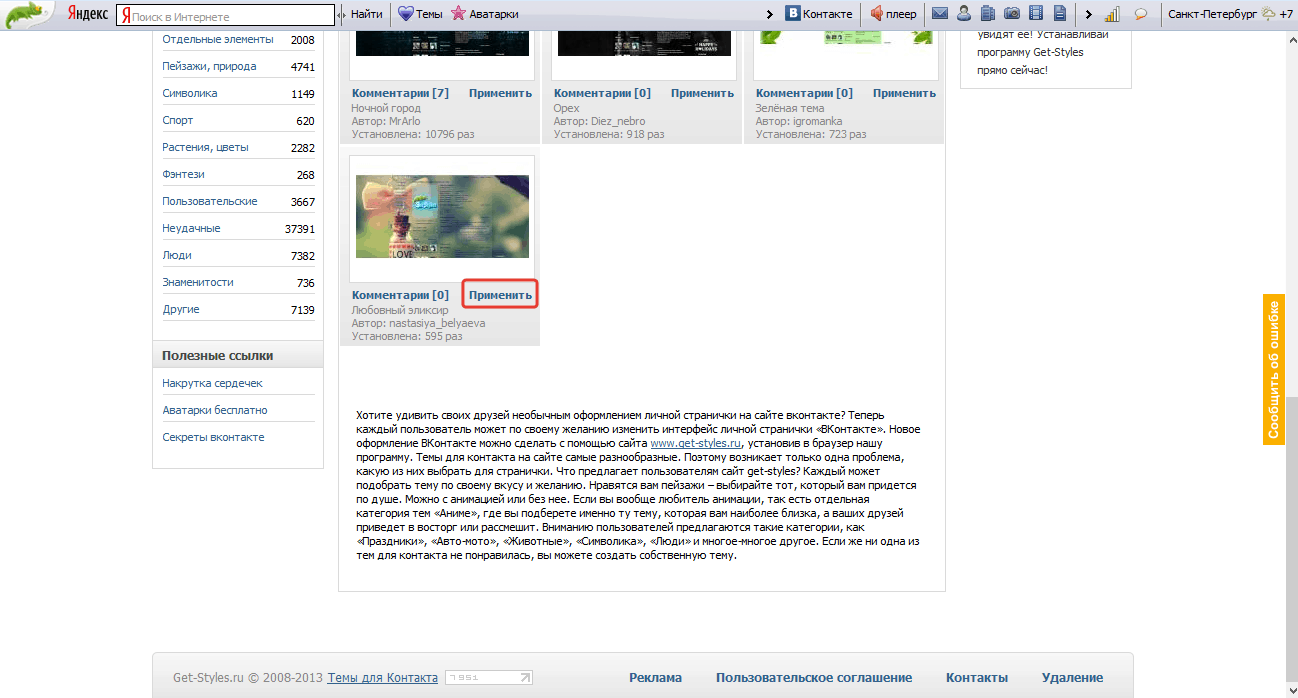 При смене дизайна будет изменена именно палитра, цветовая гамма, а также некоторые элементы из блоков, меню. Но при этом весь функционал сайта остается таким же, как он изначально представлен в официальной версии.
При смене дизайна будет изменена именно палитра, цветовая гамма, а также некоторые элементы из блоков, меню. Но при этом весь функционал сайта остается таким же, как он изначально представлен в официальной версии.
Администрация Вконтакте не запрещает использовать сторонние расширения и плагины, однако всю ответственность за добавление софта вы берете на себя.
Большая часть предложенных нами способов подразумевает установку специализированных дополнений для браузеров, которые позволяют несколькими кликами менять тему в ВК на компьютере, используя готовые варианты из определенного списка.
Расширение Get-Style
Это большой сервис, предоставляющий более 10 000 вариантов оформления для социальной сети Vkontakte. Несмотря на то, что у VK часто меняются определенные разделы или, делается редизайн, на Get Style появляется много стилей, которые можно использовать несколькими действиями.
Порядок установки будет такой:
1Зайдите на официальный сайт сервиса по ссылке https://get-styles.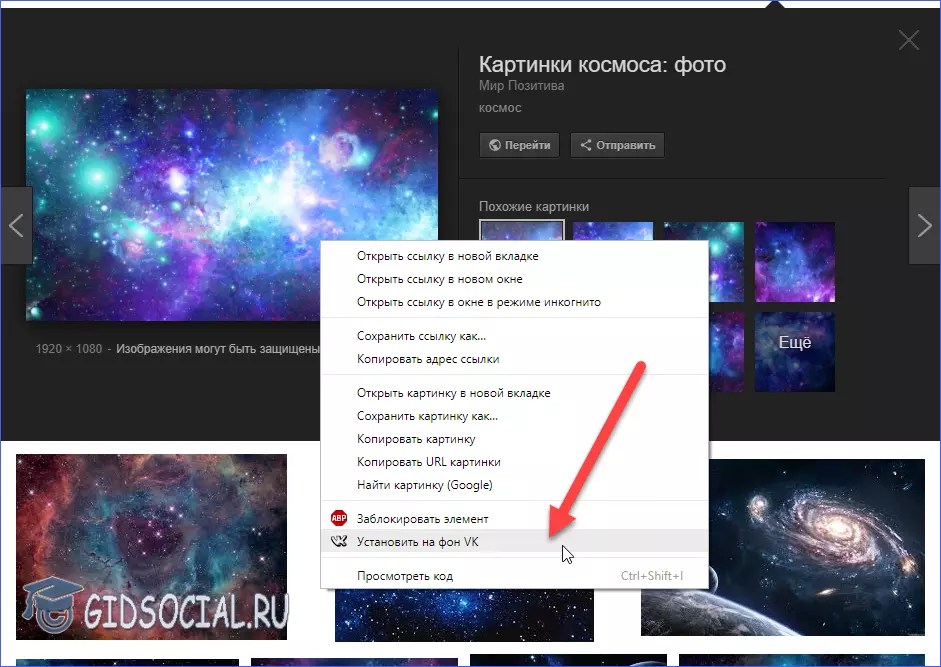 ru/, пройдите процедуру регистрации, нажав вверху вкладку Регистрация
ru/, пройдите процедуру регистрации, нажав вверху вкладку Регистрация
официальный сайт сервиса по ссылке get-styles.ru
2Как только ваша учетная запись будет подтверждена, вверху нажимаете Установить сейчас
Кликаем на баннер
3Система автоматически определит браузер, с которого вы зашли на сайт, предложит для него установить расширение Get Style. Соглашаетесь с этим оповещением, инсталлируете дополнение
Магазин расширений
4
Расширение Get Styles установлено? Теперь заходите еще раз на главную страницу сервиса, и находите в списке понравившуюся тему. Нажимаете рядом с ней вкладку Применить
Вот и все
5В течение нескольких секунд внешний вид социальной сети будет изменен. Если этого не произошло, то просто перезагрузите страничку
Обновленная тема
6При желании можно посмотреть превью выбранного стиля, просто наведя курсор мыши или кликнув по иконке на сайте
Этот инструмент может быть установлен практически во всех популярных браузерах: Google Chrome, Opera, Mozilla Firefox, Yandex. Благодаря такому конструктору и удобной системе навигации с разными панелями, категориями и подсказками, пользоваться сервисом сможет любой пользователь, даже новичок. Каких-либо проблем с производительностью при установке данного расширения не возникает.
Благодаря такому конструктору и удобной системе навигации с разными панелями, категориями и подсказками, пользоваться сервисом сможет любой пользователь, даже новичок. Каких-либо проблем с производительностью при установке данного расширения не возникает.
Используем браузер Orbitum
Если вам не принципиально, какой браузер использовать на своем компьютере, то можно установить Orbitum. В его функционале по умолчанию заложена опция, позволяющая менять стиль Вконтакте, используя сотни тем из большого списка.
Если вы не знали, данный обозреватель работает на движке Chromium. Программа не следит за вами, не распространяет вирусы, не вредит вашему ПК.
Orbitum имеет хорошую оптимизацию и не менее богатый функционал, а также возможность установки расширений, которые изначально разработаны под Google Chrome. Если у вас слабый ПК и не хватает оперативной памяти для работы с хромом, то обязательно загрузите Орбитум:
1Зайдите на официальный сайт orbitum.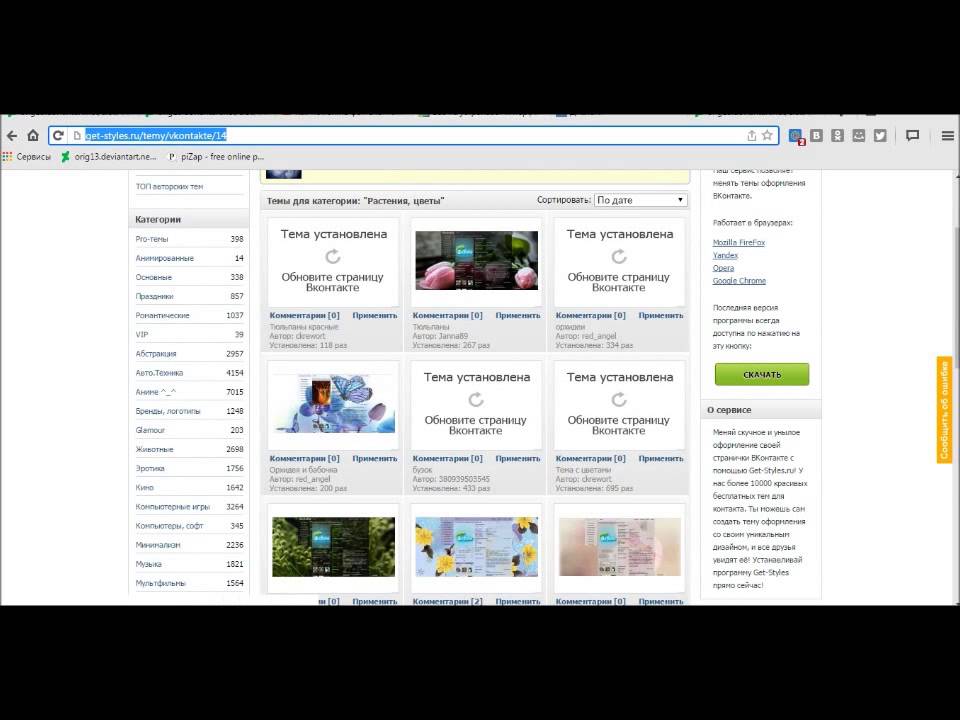 com, загрузите браузер на свой компьютер
com, загрузите браузер на свой компьютер
Установите приложение и запустите его, нажав соответствующий значок на рабочем столе правой кнопкой мыши
3На главной странице сайта пролистайте страницу вниз, пока не найдете вкладку Вконтакте и нажмите на нее, чтобы авторизоваться под своей учетной записью
Сервис Orbitum
4Система попросит вас синхронизировать свой аккаунт и предоставить доступ к Орбитуму. Вам необходимо согласиться, нажав Разрешить
5Теперь перейдите на сайт vk.com, чтобы попасть на главную страницу социальной сети и вверху слева нажмите на иконку палитры
6В открывшемся окошке внизу будет список тем, которые можно использовать для изменения внешнего вида. Выбираете любой из них, и система автоматически изменит дизайн Вконтакте
Меню выбора тем
7Обязательно посмотрите название темы, чтобы в случае каких-либо ошибок можно было воспользоваться поиском в соответствующем окне браузера и скачать стиль заново
Всякий раз осуществляя вход на VK через браузер Orbitum, вы будете видеть перед собой тот внешний вид, который выбрали.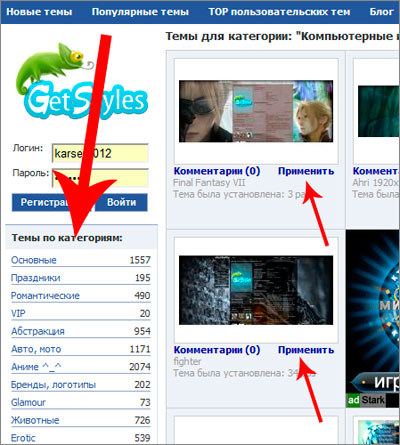 Если же вы поменяете его, то в дальнейшем будет показываться измененный вариант. Здесь же можно создать свой собственный дизайн или изменить текущий.
Если же вы поменяете его, то в дальнейшем будет показываться измененный вариант. Здесь же можно создать свой собственный дизайн или изменить текущий.
Если возникают проблемы с отображением сайта, рекомендуется обновить браузер, так как он регулярно обновляется.
back to menu ↑Stylish
Stylish – это не просто расширение, а огромный сервис, где представлено большое количество вариантов оформления для разных социальных сетей и крупных проектов. Например, здесь вы сможете изменить дизайн Вконтакте, Яндекса, Mail, YouTube, Facebook и многих других сайтов.
Нас интересует вопрос контакта, поэтому все действия мы описали конкретно под эту социальную сеть:
1Установите расширение Stylish на свой компьютер в том браузере, который вы используете по умолчанию. Это может быть как Google Chrome, так и любой другой обозреватель, так как дополнение поддерживается многими программами
2Зайдите на официальный сайт сервиса по ссылке https://use rstyles. org/ и в списке нажмите VK
org/ и в списке нажмите VK
Из списка представленных шаблонов выберите приглянувшийся дизайн и нажмите Install Style
Темное оформление
4Зайдите на сайт Вконтакте и проверьте, работает ли обновленный стиль или нет. В большинстве случаев смена происходит автоматически в течение нескольких секунд
В Stylish есть полезная опция, позволяющая устанавливать сразу несколько понравившихся стилей, а потом переключаться между ними, используя опции Активации и Деактивации. Ее рекомендуется использовать, если вы захотите добавить несколько тем сразу.
Расширение «Фон Вконтакте»
Основное отличие этого дополнения от других, описанных ранее, это гибкая кастомизация. Здесь вам предлагают не темы, а целый набор различных инструментов, например, как в графическом редакторе Paint, и вы при помощи этого набора сами создаете стиль, который в последующем используется в социальной сети.
Можно менять практически все: прозрачность, изменение фона в режиме слайдера, установка обоев на задний фон, размытие, шрифты и т. д. Вам, например, на задний фон можно поставить не просто изображение, а свое фото.
д. Вам, например, на задний фон можно поставить не просто изображение, а свое фото.
Порядок установки плагина следующий:
1В браузере перейдите в раздел Расширения
2В поиске введите Фон Вконтакте и установите дополнение
Магазин расширений
3Подтвердите установку, дождитесь окончания, нажмите на появившуюся иконку справа и изменяйте дизайн так, как вам хочется
Если стиль не меняется сразу, обновите страницу
Помните, что дизайн соцсети Вконтакте будет работать только в том браузере, где установлено и активировано данное расширение. При желании вы можете использовать его во всех обозревателях.
Все сервисы и расширения, которые мы перечислили, можно скачать и установить бесплатно, не переживая о том, что антивирус будет ругаться на файл. У каждого расширения из нашего списка есть свой рейтинг, отзывы от других пользователей, поэтому можно зайти и почитать в гугл хроме или другом браузере. Проще всего использовать дополнение в том обозревателе, который вы используете по умолчанию для серфинга в интернете.
Нужно установить другое дополнение? Тогда делайте так:
- Чтобы удалить расширение, меняющее внешний вид сайта, и вернуть дизайн в привычное состояние, нужно зайти в настройки, кликнув по иконке в правом верхнем углу браузера и выбрать там пункт Расширения;
- Вы окажетесь в разделе с активными дополнениями. Снимаете галочку с установленного ранее или просто удаляете, нажав соответствующую вкладку;
- Если вы используете несколько браузеров под одной учетной записью, авторизуйтесь под своим аккаунтом, введя логин и пароль.
Изменение темы ВК на смартфоне
До недавнего времени изменять внешний вид через официальное приложение Вконтакте на телефоне нельзя было, так как пользователю предоставлялся единый стиль, и он взаимодействовал с тем, что есть. Но позже разработчики добавили возможность переключения на Темную тему, которая отлично подходит для активации ночью. Эта опция доступна как на iOS, так и на Android.
Кстати, многие юзеры в комментариях прописывают этот стиль как Dark theme. Некоторое время даже многие паблики были засыпаны сообщениями от людей с содержанием темная тема или dark theme.
back to menu ↑Изменение стиля темы в iOS
Приложения из Apple Store могут распространяться только через данный сервис и устанавливать официально их через другие сайты нельзя, поэтому и вариант у вас один – использовать темную тему от клиента Вконтакте. Делается это так:
1Запустите приложение VK на своем смартфоне и перейдите в раздел с настройками своего профиля (последняя вкладка справа внизу)
2Сверху справа нажмите на иконку с тремя полосками и далее кликните Настройки
Меню настройки
3Перейдите в раздел Внешний вид и поставьте ползунок в состояние Вкл напротив пункта Светлая
Если у вас в iOS нет пунктов светлый или темный, отключите опцию Использовать системную тему, нажав соответствующую кнопку в строке. Данный параметр автоматически подстраивает интерфейс приложения под стиль вашей темы, в том числе и под время суток. В айфоне, конечно, немного больше функционала в клиенте, однако в целом это никак не влияет на общий стиль. Например, если вы установите живые обои, дизайн Вконтакте никак не поменяется с включенной опцией.
В айфоне, конечно, немного больше функционала в клиенте, однако в целом это никак не влияет на общий стиль. Например, если вы установите живые обои, дизайн Вконтакте никак не поменяется с включенной опцией.
Также можно использовать в качестве альтернативы еще одно приложение, доступное в Apple Store. Называется оно VFeed и представляет собой отдельный клиент, в котором содержится большое количество дополнительных опций: ночная тема (что нас и интересует), гибкая кастомизация внешнего вида, распознавание голосовых сообщений, невидимка, установка пароля и многие другие опции. Программа бесплатная, доступна в общем каталоге App Store и позволяет с легкостью настроить новый дизайн Вконтакте несколькими кликами.
back to menu ↑Изменение темы Вконтакте на Андроиде
Как вы знаете, в Google Play более лояльная политика публикации приложений, поэтому альтернативных клиентов создано просто огромное количество, где можно изменять внешний вид, менять различные стили и при этом использовать стандартный функционал социальной сети VK.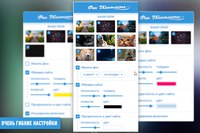
Но, например, стиль черной темы можно активировать и в официальном клиенте:
1Откройте приложение VK на своем смартфоне с Android
2Перейдите в раздел с Настройками, нажав последнюю вкладку снизу справа
Меню настройки
3В самом верху нажмите Темная тема. Внешний вид приложения будет поменян
Активация темной темы
Но можно использовать и другие продукты от сторонних разработчиков, позволяющие с легкостью поменять стиль социальной сети. Отлично с этой задачей справляется программа Kate Mobile, предлагающая на выбор огромное количество стилей и много других опций.
Kate Mobile позволяет ставить картинку в качестве фона. Для этого в настройках есть отдельный пункт Фоновое изображение. Достаточно поставить переключатель, выбрать картинку и перезапустить клиент.
Если же вы будете использовать другие утилиты для изменения дизайна, обязательно читайте отзывы в Play Маркет и выбирайте продукты с высоким рейтингом.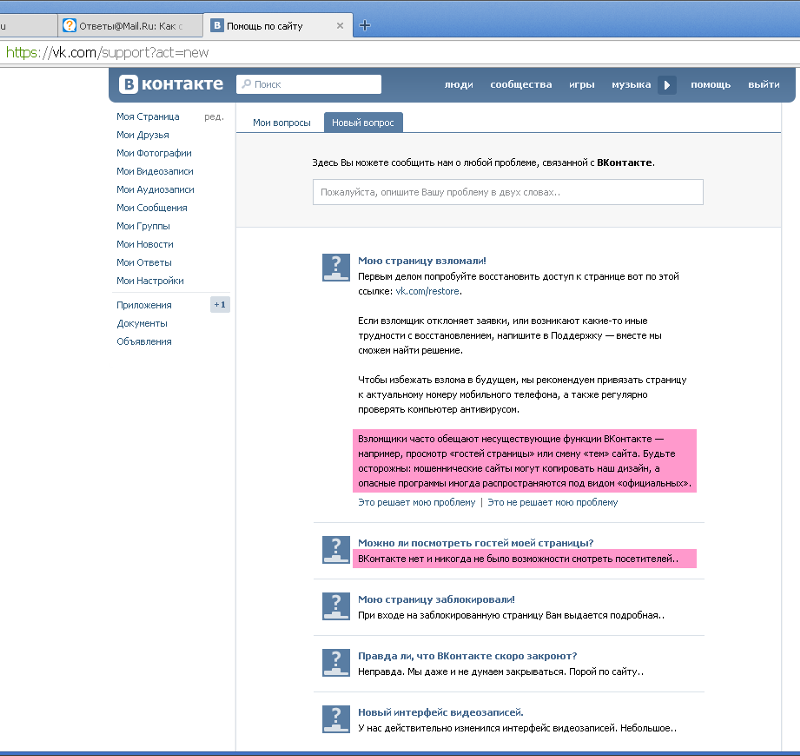 Часть из популярных утилит не доступны в официальном сервисе, и если будете скачивать со сторонних сайтов, то воспользуйтесь проверенными ресурсами, например, trashbox. Оттуда можно скачать и установить любые версии, как старые, так и новые.
Часть из популярных утилит не доступны в официальном сервисе, и если будете скачивать со сторонних сайтов, то воспользуйтесь проверенными ресурсами, например, trashbox. Оттуда можно скачать и установить любые версии, как старые, так и новые.
На этом наша пошаговая статья подошла к концу. Ознакомившись с материалом, вы знаете как сменить тему Вконтакте, что для этого необходимо. Даже если вам надоел привычный интерфейс, не обязательно отказываться от любимого сервиса. Достаточно поменять дизайн, используя разные инструменты, наши инструкции, и дальше наслаждаться VK, общаясь с друзьями, используя еще с десяток полезных опций и разделов социальной сети.
Будем вам признательны, если вы укажете клиенты, которые используете для кастомизации внешнего вида Вконтакте на разных платформах. Быть может, они серьезно расширяют возможности интерфейса и дизайна, и мы о них не знаем…
back to menu ↑ВИДЕО: КРАСИВОЕ ОФОРМЛЕНИЕ ВК | ТЕМЫ ДЛЯ ВК
youtube.com/embed/n3ZvUih00hg?rel=0&enablejsapi=1″ frameborder=»0″ ebkitallowfullscreen=»» mozallowfullscreen=»» allowfullscreen=»»/>КРАСИВОЕ ОФОРМЛЕНИЕ ВК | ТЕМЫ ДЛЯ ВК
Как поменять тему в VK (Вконтакте): способы для ПК и смартфона
Как сделать темный фон ВКонтакте
Большое количество пользователей социальной сети ВКонтакте сталкиваются с такой проблемой, как отсутствие функционала для смены темы оформления сайта. Особенно актуальной данная сложность является по тем причинам, что изначально ресурс оформлен в довольно ярких светлых тонах, препятствующих комфортному восприятию информации.
Далее в рамках настоящей статьи мы постараемся в деталях рассказать о методах активации темного стиля оформления ВК, не причиняя особо сильного вреда целостности дизайна.
Создание темного фона ВК
За все время существования сайта рассматриваемой социальной сети было разработано достаточно много способов решения проблемы, связанной с изменением оформления ресурса.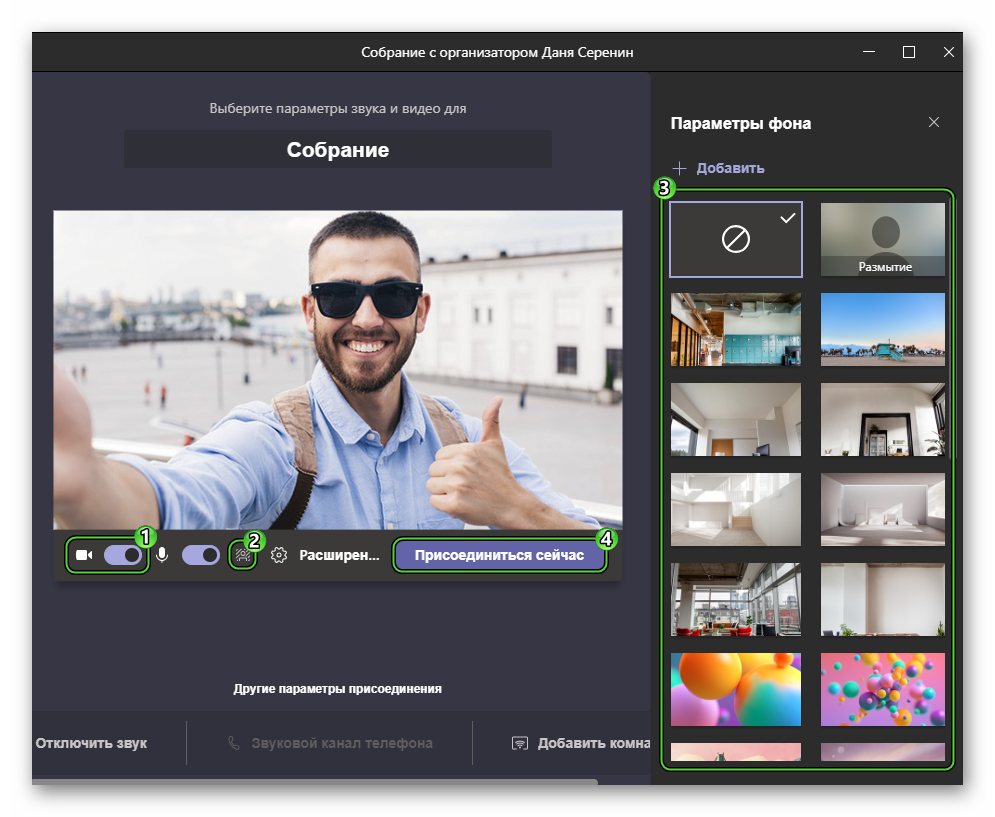 Более того, некоторые из возможных вариантов мы уже рассматривали ранее, однако без конкретного упора на цветовую гамму.
Более того, некоторые из возможных вариантов мы уже рассматривали ранее, однако без конкретного упора на цветовую гамму.
Читайте также: Как сменить тему ВК
Помимо всего сказанного, прежде чем перейти к рассмотрению актуальных и действенных методов, важно сделать оговорку на то, что при изменении базового светлого стиля оформления на темный, вам так или иначе потребуется сменить цветовую гамму текста. Об этом мы также рассказывали ранее, но все же еще вернемся к подобной проблеме.
Читайте также: Как поменять шрифт ВК
Способ 1: VK Helper
Администрация социальной сети ВКонтакте за последнее время достаточно сильно изменила принцип работы сайта, исключив некоторые некогда существовавшие уязвимости и лишив разработчиков дополнительного ПО возможности создавать по-настоящему глобальные приложения. Однако даже учитывая такое положение дел, все же некоторые дополнения работают более чем исправно и наиболее перспективным из них является VK Helper.
Изначально VK Helper рассчитан на добавление функционала, а не косметическое преобразование.
Обратите внимание, что данное приложение по своей сути представляет собой расширение для интернет-обозревателя. При этом воспользоваться им можно при эксплуатации любого современного браузера, а рекомендованным является Google Chrome.
В сравнении с подавляющим большинство аналогичного ПО, VK Helper требует авторизации через безопасную зону социальной сети.
Перейти к сайту VK Helper
- В своем интернет-браузере откройте страницу скачивания.
- Используя одну из представленных кнопок перейдите к странице установки дополнения.
- Далее вам потребуется дополнительно переключиться к приложению в магазине.
- Оказавшись на официальной странице VK Helper, воспользуйтесь кнопкой «Установить».
- После этого подтвердите установку.
- Вследствие успешной интеграции дополнения расширение автоматически перенаправит вас на страницу с соответствующим уведомлением и выбором наиболее удобного языка интерфейса.

- Теперь в правом верхнем углу, или исходя от расположения панели инструментов в вашем браузере, кликните по значку приложения.
- Выберите пункт «Добавить аккаунт».
- На странице авторизации выполните процедуру входа на сайт ВК, используя свои логин и пароль от страницы.
Требуемые манипуляции по большей части определяются разновидностью используемого веб-обозревателя.
На этом со вступительной частью касательно процесса правильной активации дополнения можно закончить.
Для того чтобы воспользоваться возможностью переключения стиля оформления ВКонтакте со стандартного на затемненный, придется перейти к разделу управления расширением. К слову, именно с этой страницы можно управлять состоянием того или иного функционала.
- Щелкнув по ранее упомянутой иконке в правом верхнем углу, раскройте основной интерфейс дополнения и выберите пункт «Настройки».
- В верхней части открывшегося окна найдите поисковую строку и впишите словосочетание «Ночная тема».
- Среди результатов поиска найдите одноименную строку и установите рядом с ней галочку.

- Если у вас по тем или иным причинам не работает данный подход, можно поступить несколько иначе.
- Оказавшись на странице дополнения, пролистайте ее до блока «Интерфейс».
- В числе представленных возможностей найдите строку, связанную с запросом «Ночная тема».
- Установите флажок в пустое поле рядом с разделом.
- Цветовая гамма существенно изменится при следующем переходе на сайт или после обновления страницы.
Выполняя все четко по инструкции, у вас не должно возникнуть трудностей с включением темной схемы оформления.
Способ 2: Stylish
По аналогии с предшествующим методом, Stylish представляет собой дополнение для всех современных интернет-обозревателей, однако сильно выделяется среди прочих приложений тем, что не имеет четкой спецификации. Если рассуждать в целом, то само по себе расширение создано одновременно для всех существующих ресурсов в сети интернет, оформленных посредством использования каскадных таблиц стилей (CSS).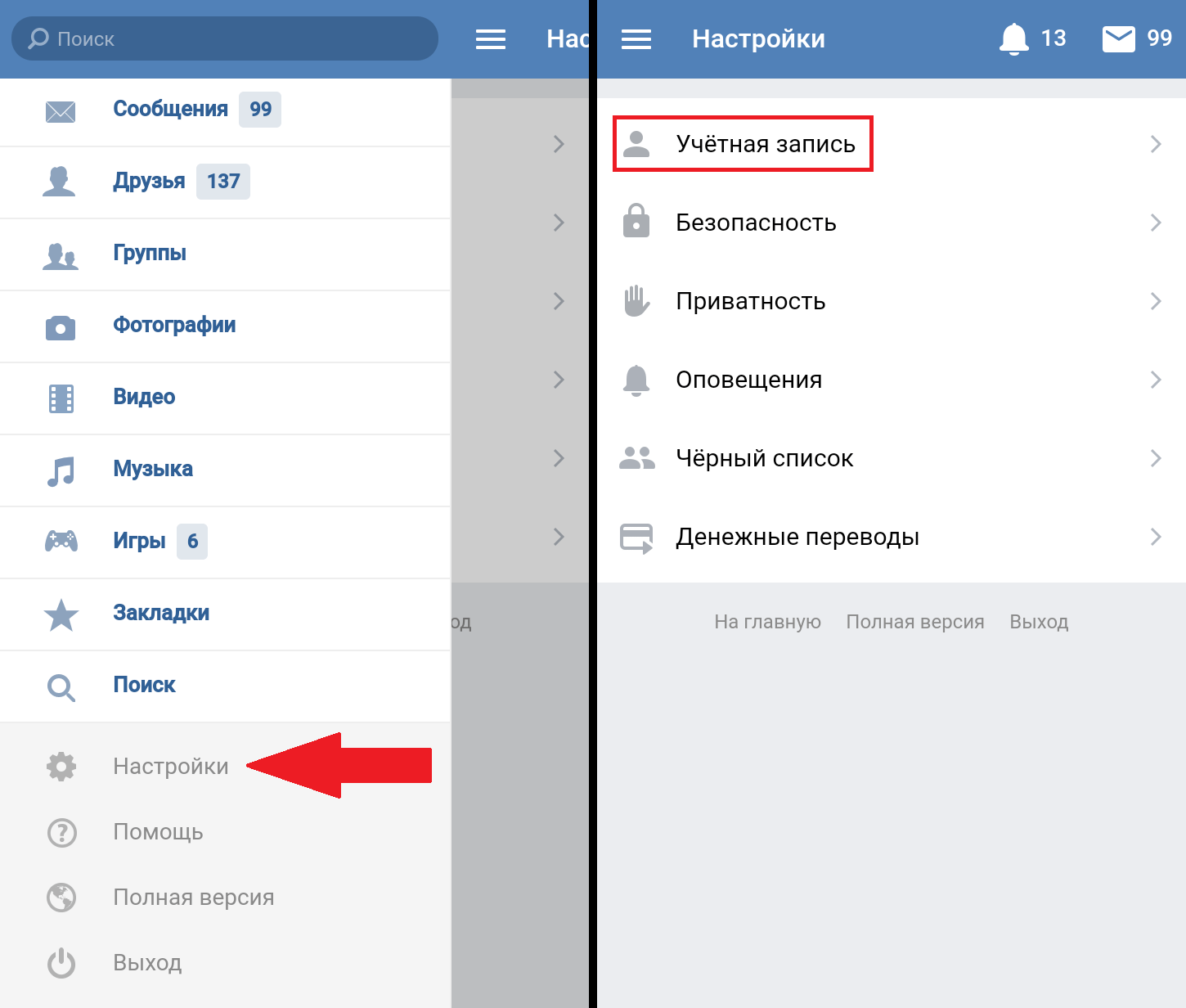
Установка данного приложения не должна вызвать у вас проблем, так как страница скачивания адаптируется в зависимости от браузера.
Перейти к сайту Stylish
- Откройте представленную нами ссылку в вашем браузере.
- Найдите информационный блок «Style the web» и воспользуйтесь кнопкой «Install for…».
- Теперь вы окажетесь на официальной странице расширения в интернет-магазине вашего браузера.
- Щелкните по клавише установки приложения, в нашем случае это кнопка «Add to Firefox».
- Подтвердите добавления приложения в интернет-обозреватель.
- Об успешной установке вы сможете узнать из соответствующего уведомления.
В качестве примера мы рассмотрим действия в рамках Mozilla Firefox.
Представленная инструкция является единственным правильным методом установки, из-за чего в случае возникновения проблем нужно просто перепроверить выполненные манипуляции.
Каждый пользователь, подключивший интеграцию этого дополнения в своем браузере, получает возможность пользования достаточно обширной библиотекой стилей для разных сайтов, начиная от ВКонтакте и заканчивая поисковыми системами. К самим же темам, что в частности касается VK, можно переключиться двумя основными способами.
- После добавления расширения в браузер, перейдите к странице Stylish по ранее указанной ссылке.
- В левой части активного окна найдите навигационное меню «Top Styled Sites».
- Из представленного ассортимента ресурсов выберите «Vk», переключившись к странице сайта с соответствующим набором тем.
Альтернативный, но куда более удобный способ, заключается в использовании панели управления.
- Откройте ВКонтакте в интернет-обозревателе и кликните по иконке приложения на панели задач браузера.
- Теперь кликните по ссылке «Найти больше стилей для этого сайта» внизу окна расширения.

- Вы окажетесь на странице «Vk Themes and Skins».
Разобравшись с основными нюансами, можно перейти непосредственно к активации темного фона для социальной сети ВК.
- Среди представленного ассортимента вариантов найдите подходящий под ваши требования.
- Для удобства вы можете воспользоваться возможностью изменения представления списка.
- В соответствии с темой данной статьи, наиболее рекомендованным является стиль «Vanilla Dark 2 VK».
Оказавшись на странице определенного стиля, в первую очередь следует воспользоваться возможностью индивидуального редактирования темы.
- Щелкните по клавише «Customize Settings» под превью темы.
- Примечательной особенностью указанной темы является возможность добавления собственного фона.

- Для создания более гармоничного оформления лучше всего оставить фон по умолчанию.
Графа «Стиль» определяет цвет основного текста.
Расписанные рекомендации не являются обязательными, так как в случае отсутствия индивидуальных настроек применится стиль, назначенный автором по умолчанию.
- Воспользуйтесь кнопкой «Install Style» под основным изображением.
- По необходимости подтвердите установку темы через контекстное окно.
Как поменять фон в ВК
Сегодня мы рассмотрим:
Многие пользователи ВКонтакте меняют изображение темы, но провести это не так просто. Поскольку все браузеры отличаются друг от друга, для каждого из них предназначен вой способ.
Как в Google Chrome изменить тему ВК
Для Google Chrome была разработана программа, которая позволяет пользователю без посторонней помощи установить фоновую тему в профиле ВКонтакте. Чтобы это сделать нужно:
- посетить интернет-магазин Chrome;
- здесь необходимо в поле «Поиск по магазину» задать «ВКонтакте оформление»;
- и нажать Enter.

После чего в правой части экрана покажутся различные варианты расширений и приложений с темами и обоями. Нужно выбрать необходимое и установить. Для этого:
- следует нажать на кнопку «Бесплатно»;
- после чего потребуется подтвердить новое расширение и кликнуть «Добавить». Вследствие чего появится новое расширение, на котором будет указано «Включено»;
- затем следует найти картинку в интернете открыть ее;
- После этого нужно кликнуть на ней левой кнопкой мыши и нажать на пункт «Установить как обои ВКонтакте»;
- Потом следует проверить профиль.
Как установить тему ВК в Opera
Изменение фона ВКонтакте в браузере Opera значительно отличается от Google Chrome. Для этого необходимо приложить много усилий. Первым делом нужно открыть браузер. Далее в настройках следует выбрать «Дополнительно» и нажать «Содержимое». После этого кликнуть «Параметры стиля», а затем «Режимы представления». В строке «Моя таблица стилей» нужно поставить птичку.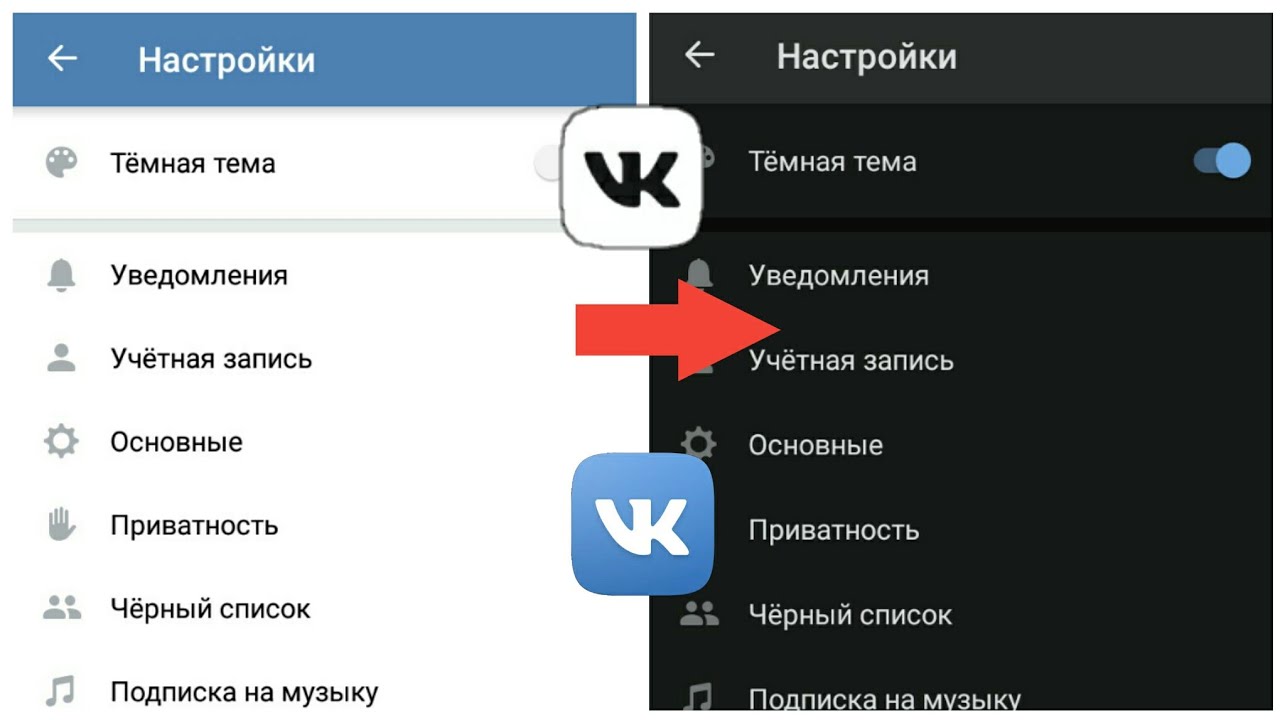 Это разрешит самостоятельную установку фона страниц интернета.
Это разрешит самостоятельную установку фона страниц интернета.
Чтобы создать свою тему для нужно проделать несколько действий:
- Требуется создать папку со стилем. Нужно ее как-то назвать, чтоб не потерялась.
- После этого в папке необходимо создать блокнот с текстом и присвоить ему расширение CSS.
- Далее нужно найти подходящее изображение, которое будет фоновым рисунком ВКонтакте и сохранить его в папке.
- После этого необходимо перейти в ВК и на фоне кликнуть правой кнопкой мыши и в появившемся списке выбрать «Настройки для стилей».
- Затем нужно зайти на вкладку «Вид» и кликнуть на «Моя таблица стилей».
- Использую проводник требуется выбрать блокнот с расширением CSS и сохранить настройки.
- После следует обновить станицу, что приведет к изменению темы.
Как изменить фон ВКонтакте в Internet Explorer
При использовании этого браузера, для изменения фона ВК нужно придерживаться следующих шагов:
- Нужно перейти на ресурс с темами.

- Найти необходимую и скачать ее. Файл будет заархивирован.
- После его распаковки появится файл с шестеренкой.
- Затем нужно перейти в меню и нажать на «Сервис», а потом кликнуть на «Свойства обозревателя».
- Далее следует зайти во вкладку «Общие», а в ней «Оформление». Здесь требуется поставить галочку возле «Оформлять, используя пользовательский стиль».
- После чего нужно кликнуть на «Обзор», а в нем выбрать файл с расширением CSS. Затем следует сохранить изменения нажав на «ОК».
- Потом нужно перезагрузить браузер и проверить корректность установки фона.
Изменение фона ВК в Mozilla Firefox
В браузере Mozilla Firefox необходимо:
- в строке адреса ввести Stylish;
- после чего нажать «Добавить в Firefox»;
- затем следует инсталлировать утилиту и перезагрузить компьютер;
Чтобы попасть в «Дополнения», нужно воспользоваться кодом оформления скачанного файла с сайта. После этого следует зайти в Stylish и кликнуть «Создать новый стиль», а затем «Для VK. com».
com».
В появившееся окно нужно вставить текст из файла. В строку «Название» необходимо ввести имя темы. После этого следует перезапустить Firefox. Для изменения или удаления, необходимо нажать на значок программы правой кнопкой мыши, выбрать название темы и действия, которые требуется с ней провести.
Как поменять тему в ВК на Андроид телефоне
Многие из нас сегодня проводят большое количество времени за своим профилем в ВКонтакте. Наверное, уже всем порядком поднадоела стандартная тема, которая не сменяется уже второе десятилетие. Это же касается приложений для мобильных устройств. Поэтому вы сегодня сможете узнать, каким образом можно изменить тему в приложении Вконтакте на своём телефоне с ОС Андроид.
Можно ли поменять дизайн ВКонтакте в мобильной версии
В официальном приложении VKontakte нет возможности смены темы оформления. Вы можете лишь изменить некоторые элементы интерфейса: размер шрифта, отображение информации и прочее. Также есть большинство настроек приватности профиля.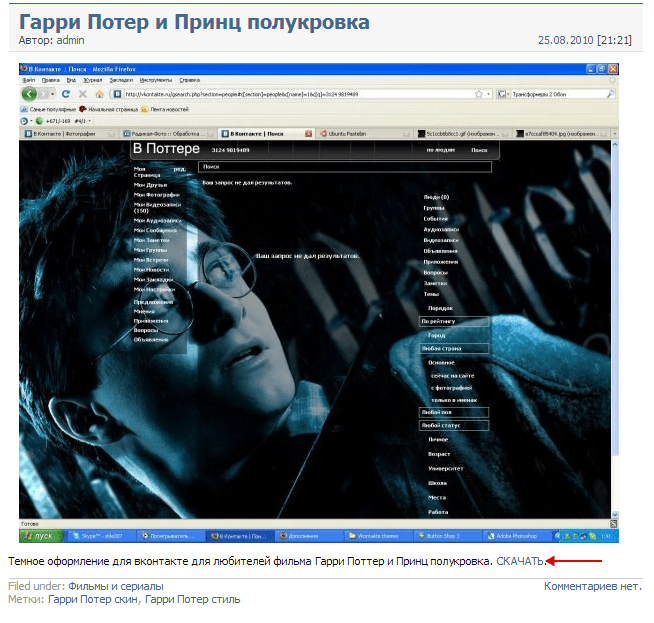 Возможно, разработчики заметят в этом потребность и позволят в будущих версиях мобильного клиента вносить изменения в дизайн своей страницы каждому. А пока что нам остаётся просто ждать.
Возможно, разработчики заметят в этом потребность и позволят в будущих версиях мобильного клиента вносить изменения в дизайн своей страницы каждому. А пока что нам остаётся просто ждать.
Эта статья может быть полезной: Как создать опрос в ВК.
Kate Mobile — заменит тему в приложении ВК на Android
Так как оригинальное мобильное приложение ВКонтакте не позволяет нам сменить цветовую палитру своей страницы, мы будем использовать для этого другие программы. Сегодня самым популярным альтернативным решением для посещения ВК на телефонах является программа Kate Mobile. Найти её можно в магазине для Android — Google Play. Введите в поисковой строке название и нажмите на странице приложения кнопку «Установить».
В Kate Mobile реализовано большое количество нестандартных функций для профиля ВК. Наверняка вы слышали про «невидимку». С этой функцией у вас есть возможность посещать страницу и читать входящие сообщения незаметно для своих друзей и посетителей.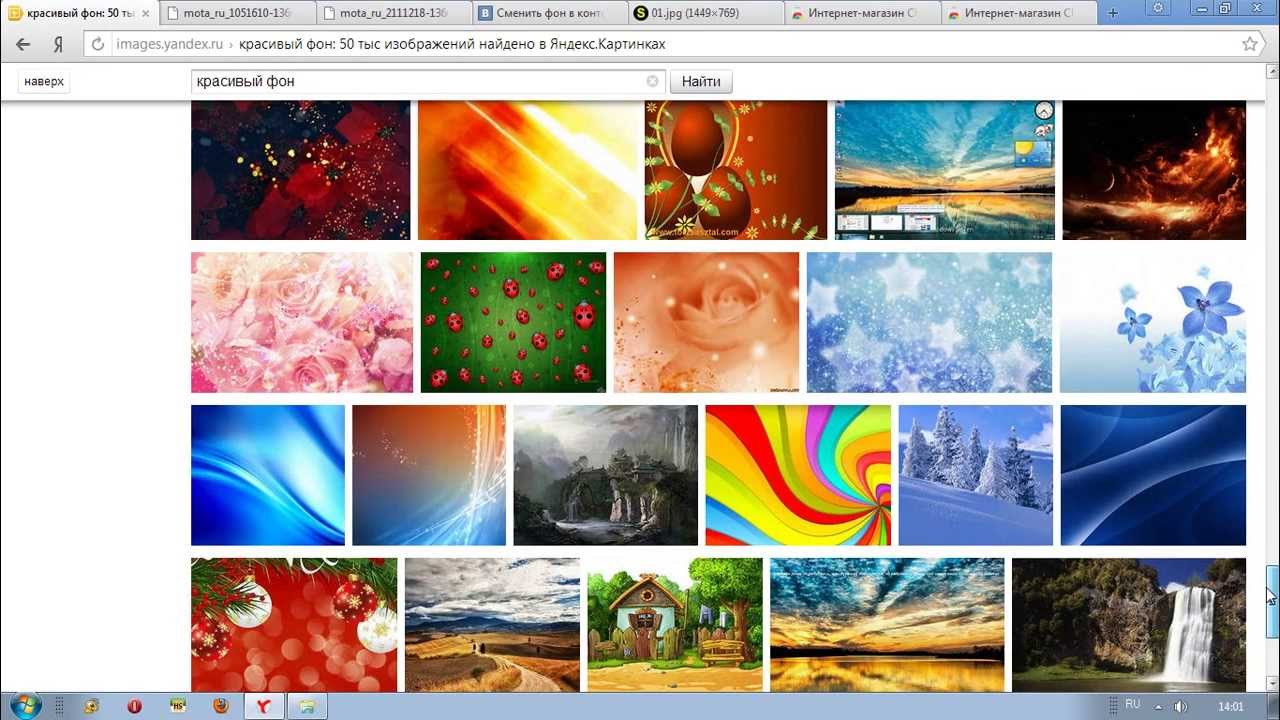 Еще одной полезной функцией обладает программа — снятие ограничений на прослушивание музыки через приложение. Теперь вернёмся к темам. Будем считать, что вы уже установили Kate Mobile на своё устройство.
Еще одной полезной функцией обладает программа — снятие ограничений на прослушивание музыки через приложение. Теперь вернёмся к темам. Будем считать, что вы уже установили Kate Mobile на своё устройство.
Если возникли проблемы с Play Market от Гугла, воспользуйтесь сайтом http://katemobile.org/.
- Запустите приложение, авторизуйтесь в ВКонтакте;
- На главной странице нажмите три точки вверху. В окне выберите строку «Настройки»;
- Далее откройте пункт «Внешний вид»;
- Нажмите на «Тема оформления» и перед вами появится список тем, которые вы можете применить в своём профиле ВК.
Выберите пункт «Тема оформления» для изменения темы приложения
- Выберите флажком тему и нажмите «Ок». Приложение запросит разрешение на перезагрузку. Подтвердите её, а в случае, если перезагрузка не началась автоматически, закройте и снова откройте программу вручную. На выбор более десятка различных тем, включая ночную.
Темная тема особенно полезна для вашего зрения в ночное время суток.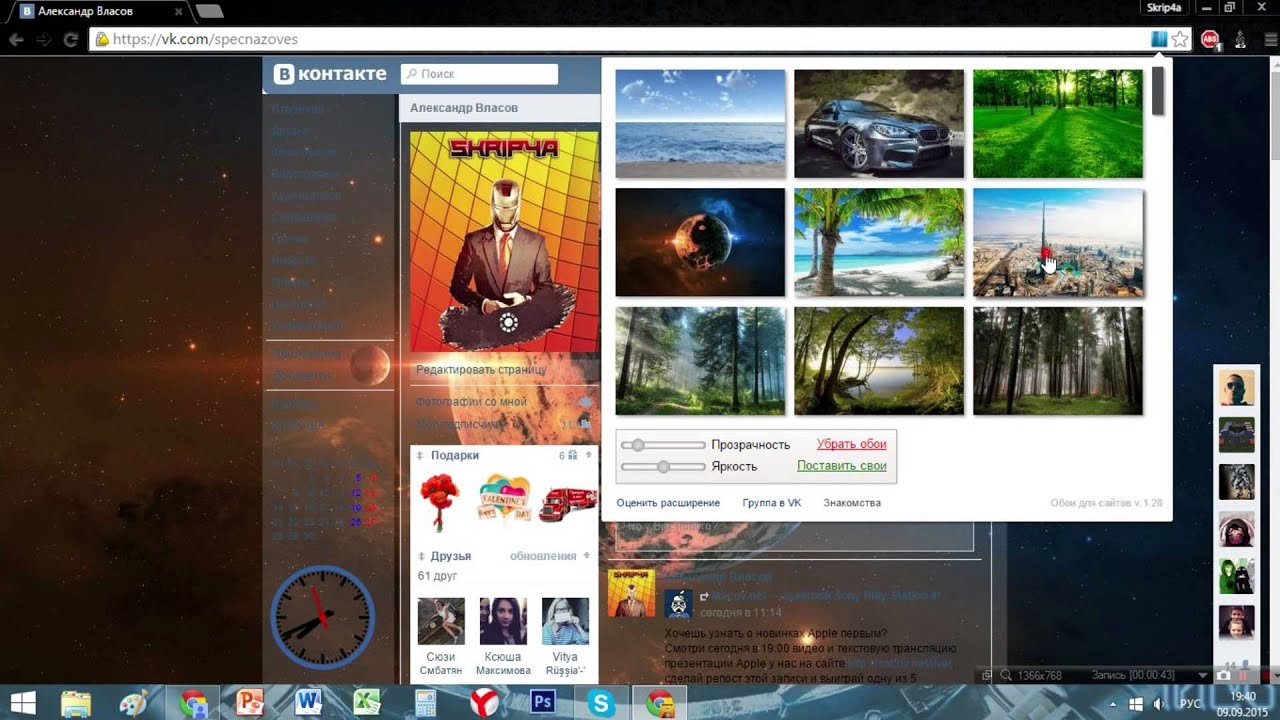 Черный фон не напрягает глаза, и вы сможете общаться с друзьями долгое время.
Черный фон не напрягает глаза, и вы сможете общаться с друзьями долгое время.
А вы знаете, как удалить комментарий в ВК?
Orbitum — поможет изменить фон в Вконтате на телефоне
Удобной программой для кастомной настройки ВКонтакте является браузер Orbitum для телефонов и ПК. Он устанавливается на многие платформы, в том числе на Андроид. Для его загрузки снова перейдите в Плей Маркет и при помощи строки поиска найдите и загрузите программу. При первом же запуске браузер сообщает нам, что способен менять темы в ВК — то, что нам нужно. Более того, это одна из программ, которая позволяет применять огромное количество тем.
Убедитесь в этом сами:
- На главной странице браузера Orbitum выберите закладку ВКонтакте;
- Он автоматически покажет вам кнопку для открытия раздела с темами для ВК;
- Вам нужно лишь выбрать категорию тем из доступных. Категорий всего 6. При этом в некоторых более 15 разных изображений, которые можно установить в качестве темы ВК на вашем телефоне Андроид.

Выберите тему и авторизуйтесь. Наслаждайтесь просмотром страниц социальной сети без рекламы, с новой темой и прочими важными функциями, которых не имеет стандартный клиент ВК. Вы можете настроить браузер до неузнаваемости. Добавить панели любой поисковой системы, сменить тему элементов навигатора.
Официальный сайт браузера Orbitum находится по ссылке https://orbitum.com/ru/.
Читайте также: Как накрутить сообщения в ВК.
Ночная тема социальной сети для смартфонов
Если вы хотите изменить цвет профиля в VK на тёмные тона, то вы можете загрузить из Play Market специальное приложение. В нём уже встроена чёрная тема и не придётся искать других решений, чтобы копаться в настройках. Программу можно загрузить по ссылке.
Это обычный клиент ВК с несколькими нестандартными возможностями:
- Пользователи смогут активировать режим, который будет автоматически изменять цвет вашего профиля VK в соответствии с временем суток;
- Встроена невидимка и оффлайн режим;
- Можно использовать сразу несколько аккаунтов параллельно;
- Установка фона для чата;
- Узнать, когда ваши друзья посещали страницу и с какого устройства.

Как поменять интерфейс ВК на компьютере
Скорее всего вы уже знаете, что в веб-версии ВКонтакте у вас также нет возможности менять тему. Но здесь мы пользуемся для открытия профиля браузером. А это значит, что сменить фон всё же можно. И для этого вам понадобятся расширения для браузера. Список установленных расширений находится в меню. К примеру, в Google Chrome вы можете их найти так:
- Нажмите вверху на панели инструментов три точки;
- Выберите «Дополнительные инструменты»;
- Слева в окне нажмите «Расширения»;
- Здесь вы сможете удалить его, если оно вам уже не понадобится;
- В этом же окне вверху выберите курсором три полоски и внизу появится ссылка «Открыть магазин».
Нажав её, вы попадёте в маркет расширений Chrome. Вверху в строке введите «Фон ВКонтакте». И напротив расширения нажмите кнопку «Установить».
Вверху панели браузера появится небольшой значок ВКонтакте. Нажав на него появится блок с настройками приложения.
Вы сможете:
- Настраивать время для автоматической смены фона VK;
- Настроить обводку сайта, добавить размытие, толщину обводки и прочее;
- Добавить прозрачность основной странице, чтобы под ней просвечивался фон;
- Сменять картинки, которые предлагаются для фона. Для этого нужно выбрать курсором одну из них.
Приложение Get-Style для смены темы в ВКонтакте
На сайте https://get-styles.ru/ можно увидеть большое количество тем для социальной сети ВКонтакте. Этот сайт существует для снабжения пользователей различными уникальными фонами. Это, пожалуй, самый большой архив фонов для ВК. При посещении сайта обратите внимание на меню слева. Это категории фонов. А рядом с названием категории размещено количество тем в ней. Чтобы расширение Get Style установилось в ваш браузер, нужно нажать на блоке справа кнопку «Скачать». Разрешите браузеру его установку. После этого зарегистрируйтесь на сайте.
Здесь большое количество тем, но не все они доступны для использования.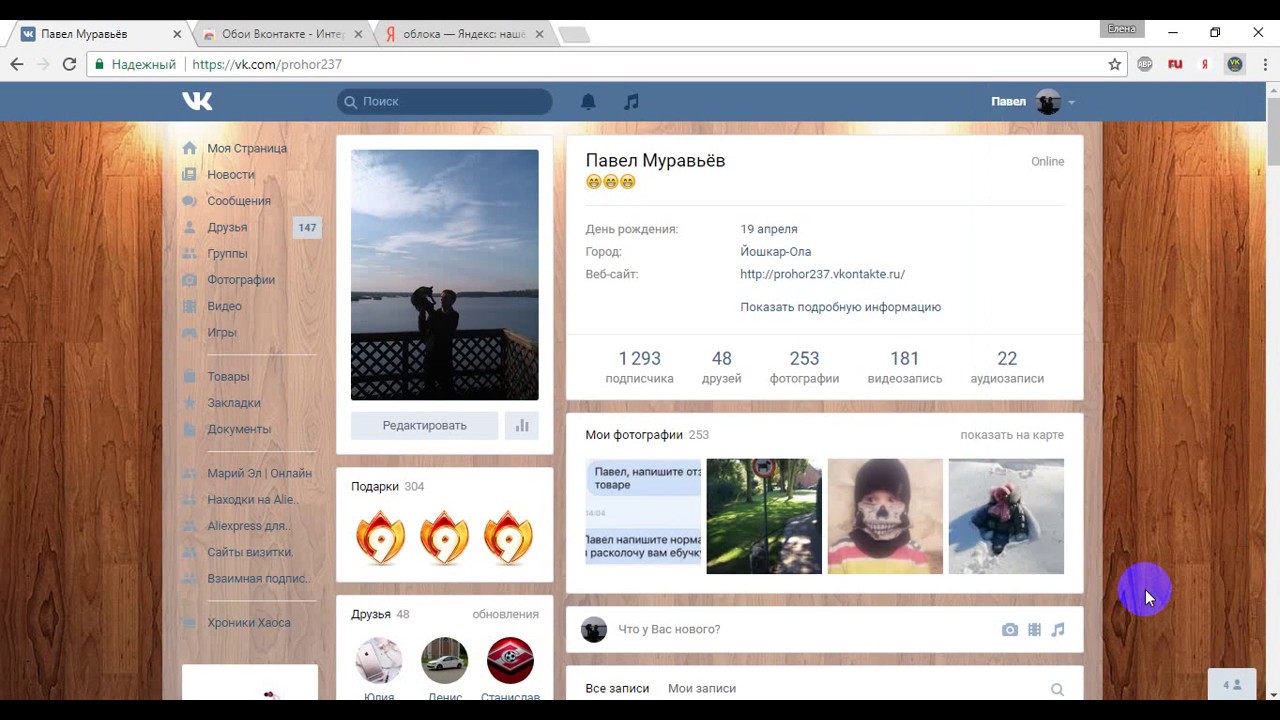 На сайте организован рейтинг посетителей и у каждого есть свои очки. За регистрацию вы получаете 5 очков. Чтобы заработать ещё — добавляйте свои уникальные темы. Несмотря на это большая часть тем доступны каждому. Нравятся анимации — выберите одну из этих категорий. Расширение поддерживается большинством популярных браузеров: Mozilla Firefox, Google Chrome, Яндекс Браузер, Opera.
На сайте организован рейтинг посетителей и у каждого есть свои очки. За регистрацию вы получаете 5 очков. Чтобы заработать ещё — добавляйте свои уникальные темы. Несмотря на это большая часть тем доступны каждому. Нравятся анимации — выберите одну из этих категорий. Расширение поддерживается большинством популярных браузеров: Mozilla Firefox, Google Chrome, Яндекс Браузер, Opera.
Если у вас в браузере, в который вы хотите установить Get Style, есть другие расширения, касающиеся ВК — их нужно будет удалить. Так как оно не совместимо с приложениями этого же назначения. Выбор темы осуществляется на сайте из профиля посетителя. После чего откройте страницу соцсети и убедитесь, что цвета интерфейса изменились. Такой способ сменить тему в VK значительно отличается от процесса для телефона с Андроид.
Как менять цвет вконтакте
Рано или поздно привычное оформление сайта ВКонтакте приедается и надоедает.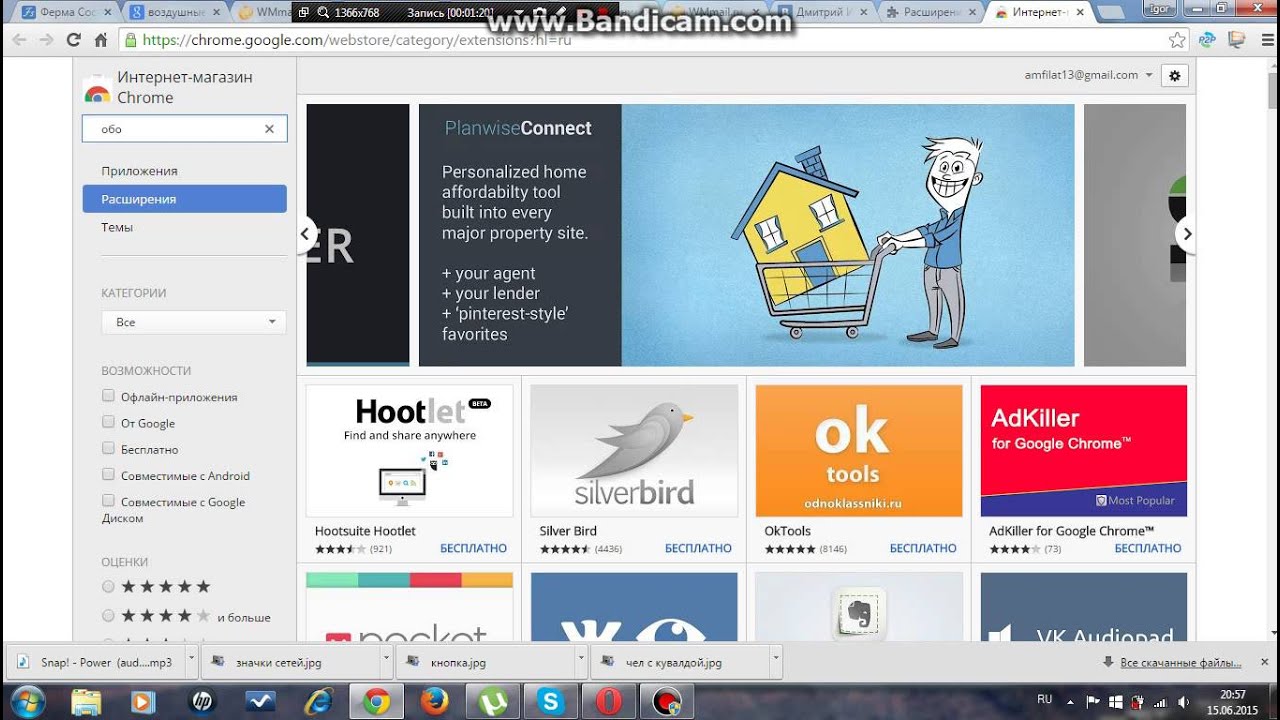 Это сильно влияет на восприятие информации пользователя, из-за чего становится труднее читать и писать. К сожалению, администрация ВКонтакте все еще не разработала такой возможности, как установка предпочтительной темы оформления.
Это сильно влияет на восприятие информации пользователя, из-за чего становится труднее читать и писать. К сожалению, администрация ВКонтакте все еще не разработала такой возможности, как установка предпочтительной темы оформления.
Несмотря на отсутствие официальной возможности установки нового оформления для ВКонтакте, это все же возможно сделать, причем сразу несколькими способами. Для этого, что немаловажно, вам не потребуется предоставлять какую-либо личную информацию.
Установка новой темы для ВК
Сменить стандартное оформление ВКонтакте можно без особых заморочек, если придерживаться определенной цепочки действий и использовать, при этом, только доверенные способы. Заметьте, что при упоминании смены дизайна, имеется ввиду смена именно оформления, то есть, цветов и частично месторасположения элементов.
Чтобы сменить тему вы можете на выбор использовать:
- специальный браузер;
- расширения для браузеров.
На сегодняшний день из всех возможных способов индивидуального оформления страницы по-настоящему работает лишь несколько.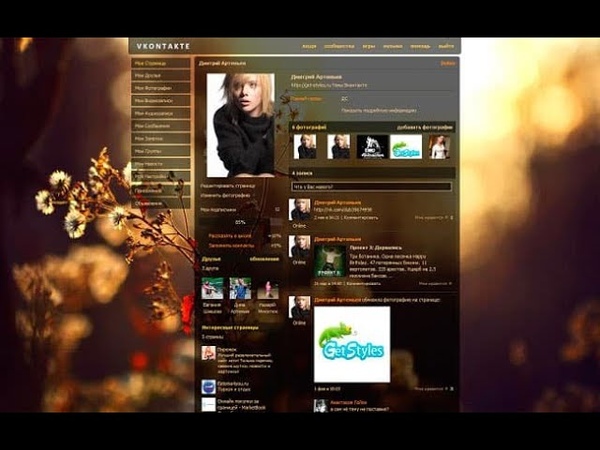 Именно этими вариантами и стоит пользоваться, так как в таком случае вы гарантировано получаете:
Именно этими вариантами и стоит пользоваться, так как в таком случае вы гарантировано получаете:
- безопасность данных;
- быстродействие при работе с оформленной страницей;
- возможность выбора оформления из огромного каталога или самостоятельное создание темы;
- бесплатное использование.
В некоторых случаях существует система VIP. При таком раскладе, установка определенных тем потребует от вас финансовых затрат.
В большинстве случаев темы для ВКонтакте предоставляются полностью бесплатно. Вам необходимо лишь выбрать способ, которым вы будете эти стили устанавливать.
Способ 1: использование браузера Orbitum
Этот способ установки тем для ВКонтакте сейчас имеет минимальный спрос среди пользователей, так как требует установки целого браузера Orbitum, который, к тому же, нужно скачать. При этом, положительным фактором для любителей Хрома, Яндекса или Оперы, является то, что создан он на базе Chromium.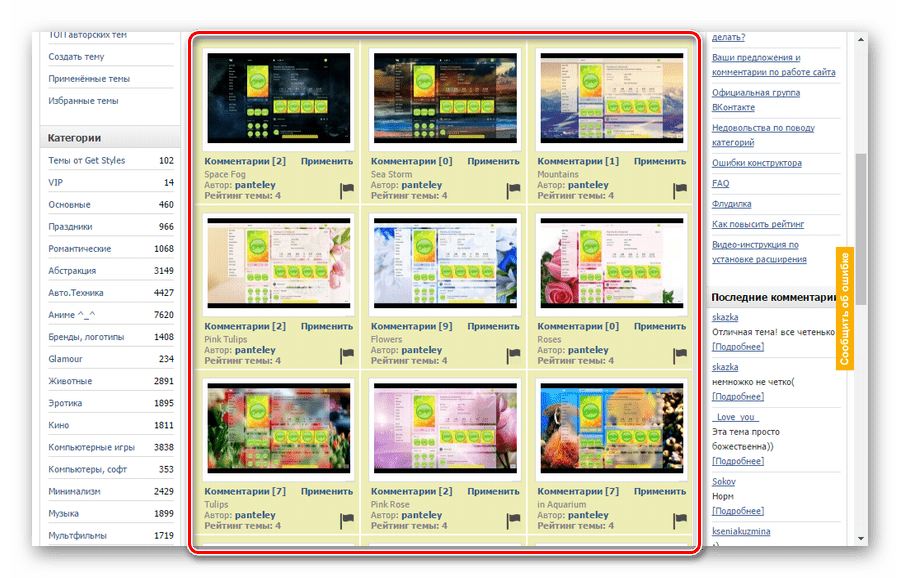
В общих чертах, данный интернет-обозреватель не имеет каких-либо проблем с производительностью. При этом, он предоставляет каждому пользователю совершенно бесплатно обширный каталог различных тем оформления для некоторых социальных сетей, включая ВКонтакте.
Чтобы поставить тему на VK таким образом, необходимо следовать простенькой инструкции.
- Скачайте и установите браузер Orbitum для ВКонтакте.
После установки вы автоматически будете перенаправлены на приветственное окно Орбитума.
Пролистав вниз, вы найдете кнопку «ВКонтакте», нажав по которой сможете авторизоваться в данной социальной сети.
В открывшемся окне введите свои регистрационные данные.
Нажмите кнопку «Войти».
Разрешаем браузеру считывать данные из вашего аккаунта. Для этого нажмите кнопку «Разрешить» в нижнем правом углу.
Далее вам нужно перейти на сайт ВКонтакте и в верхнем левом углу кликнуть по иконке палитры.
В открывшемся меню выбираем тему, которая кажется наиболее привлекательной.
Вы также можете самостоятельно создать тему оформления полностью бесплатно.
После установки темы, при каждом вашем новом входе в социальную сеть ВКонтакте через данный веб-браузер, вы будете видеть выбранное оформление, вместо стандартного.
Если по каким-то причинам вы захотите вернуть стандартное оформление ВКонтакте в этом интернет-обозревателе, делать это также нужно по определенной инструкции.
Способ 2: конструктор тем для ВКонтакте VKMOD
Данный способ изменения дизайна ВКонтакте уже не требует скачивания отдельного браузера, так как VKMOD – это расширение. Устанавливается данное дополнение исключительно в интернет-обозреватель Google Chrome.
При работе с данным расширением, в большинстве случаев, проблем не возникают. Однако главный недостаток VKMOD всегда остается актуальным и состоит в том, что поддерживается всего лишь один единственный веб-обозреватель, хоть и самый популярный.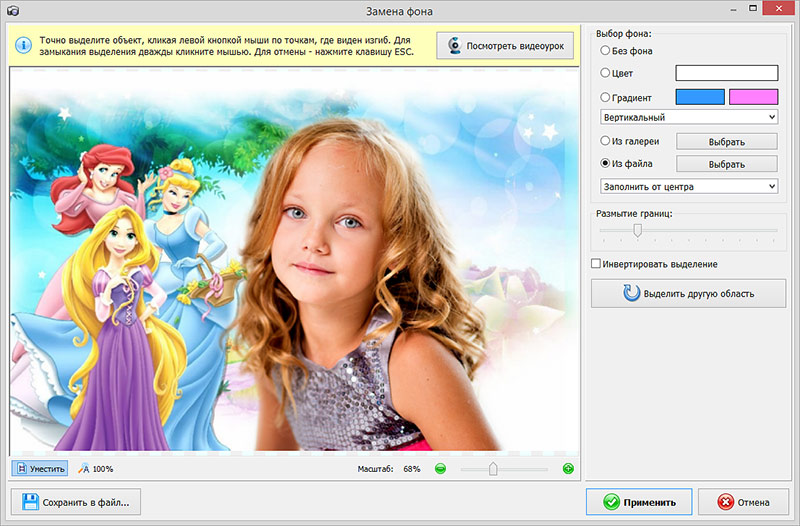
Нажмите на кнопку «Установить расширение».
После этого подтвердите установку расширения VKMOD в браузер Гугл Хром.
При удачной установке на верхней панели появится значок данного дополнения.
Включить или выключить расширение можно через одиночное нажатие по значку на верхней панели, путем перевода переключателя в одно из двух положений – «ON» или «OFF».
Перейдите на сайт VKMOD в раздел «ТЕМЫ ДЛЯ VK».
На открывшейся странице выберите привлекательную для вас тему.
Рекомендуется использовать темы с высоким рейтингом. В этом случае вы получите по-настоящему качественное оформление для ВКонтакте.
Стоит обратить внимание, что данное расширение было первоначально разработано для раннего дизайна ВКонтакте. Таким образом, темы могут отображаться несколько неправильно.
В будущем данное расширение наверняка будет стабилизировано и адаптировано под новый дизайн.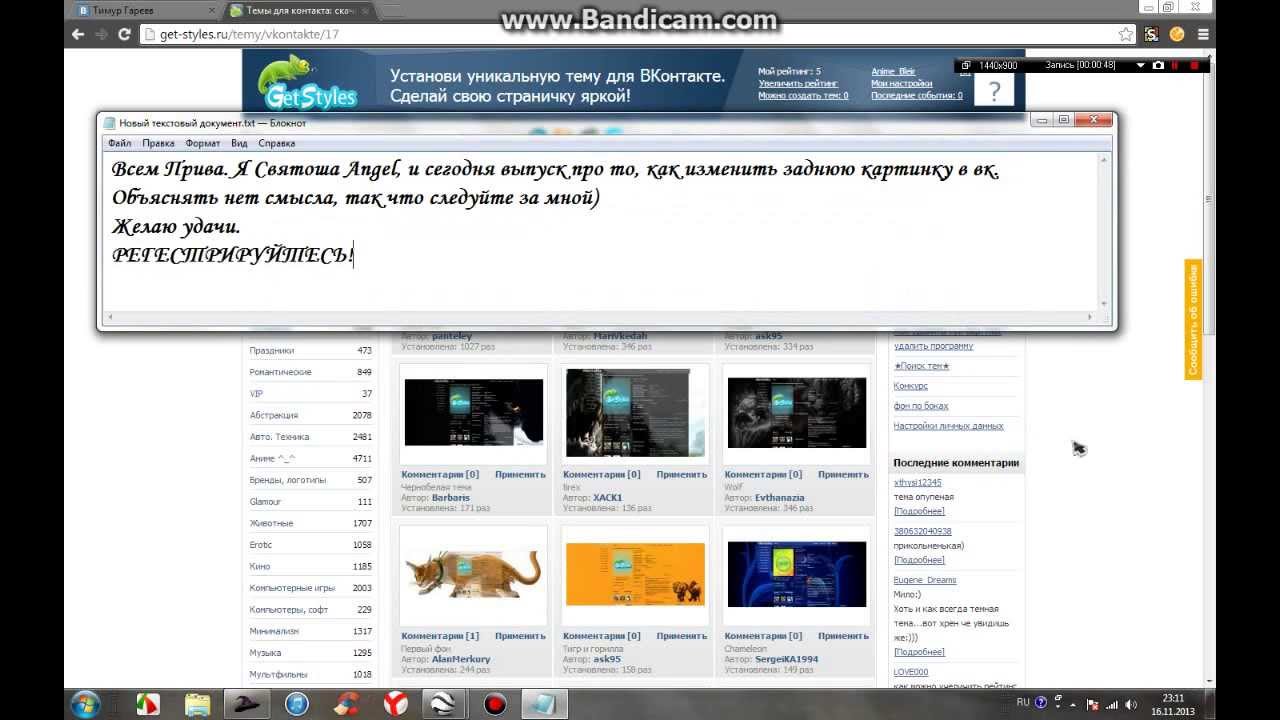
Способ 3: Get-Style
Расширение Get-Style относится к такому числу дополнений, которые всегда идут в ногу со временем. Связано это с тем, что в настоящее время дизайн ВКонтакте динамично меняется – появляются различные новые элементы или перемещаются в другое место уже существующие, но на Гет-Стайл по прежнему публикуются качественные стили.
Что же касается данного расширения – оно поддерживает как старый дизайн VK, так и абсолютно новый. При этом, существенных багов при использовании дополнения Get-Style не наблюдается.
В связи с радикальными изменения ВКонтакте, рекомендуется использовать наиболее свежие темы оформления. Благодаря этому ваша страничка будет выглядеть свежо и привлекательно.
Данное расширение является лучшим во всем интернете, так как предоставляет пользователям:
- интеграцию расширения в Хром, Оперу, Яндекс и Фаерфокс;
- большой каталог тем;
- собственный конструктор;
- бесплатную установку тем.

На сайте Get-Style действует рейтинговое ограничение на устанавливаемые темы. Решается это легко – выбирайте темы под ваш рейтинг (+5 за регистрацию), создавайте свои темы или же приобретайте репутацию за реальные деньги.
Установить и использовать данное дополнение возможно, придерживаясь подробной инструкции.
- Перейдите на официальный сайт расширения Get-Style из любого поддерживаемого браузера.
Пройдите процедуру регистрации (обязательно).
На следующей странице по своему желанию можете указать ID своего профиля VK и поменять аватарку аккаунта на Get-Style.
После всех проделанных действий можно приступать к установке расширения.
- Авторизовавшись на сайте, сделайте одиночный клик по надписи «УСТАНОВИТЬ СЕЙЧАС» в шапке сайта.
Подтвердите установку расширения при необходимости.
Если дополнение было успешно установлено, на верхней правой панели появится значок Get-Style и соответствующее уведомление.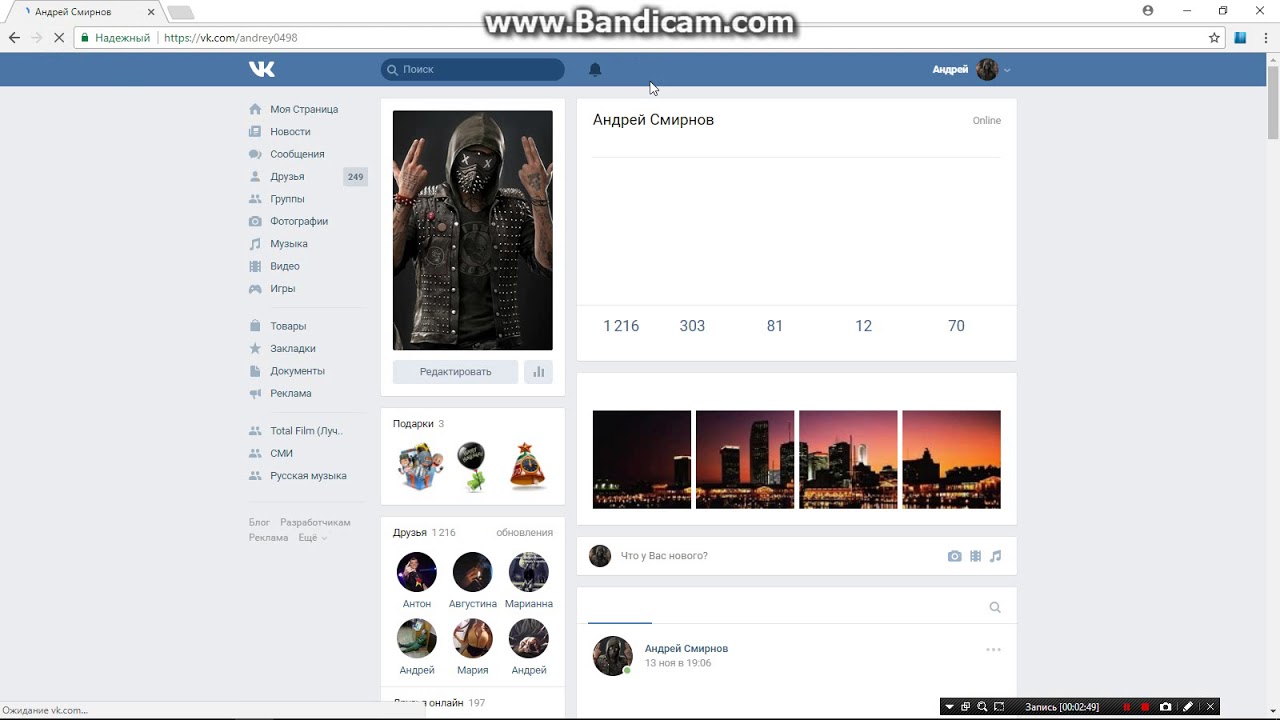
Обязательно обновите страницу прежде, чем устанавливать тему.
Последнее, что осталось сделать – это изменить стандартную тему ВКонтакте. Делается это крайне просто.
- Находясь на главной странице сайта, выберите любую тему с рейтингом меньше или равно 5.
Нажмите по надписи «Применить» под любой, соответствующей требованиям, темой оформления.
При успешной установке темы, вы об этом узнаете через измененное превью выбранного стиля.
Перейдите на сайт ВКонтакте и обновите страницу, чтобы увидеть новое оформление.
В большинстве случаев обновление происходит автоматически.
Данное расширение, без скромности, является лучшим среди всех дополнений, влияющих на стиль оформления социальной сети ВКонтакте. При этом, от вас требуется сделать минимум действий.
Иногда администрацией ресурса проводятся розыгрыши рейтинга.
Таким образом можно получить еще больше возможностей совершенно бесплатно.
При выборе способа изменения оформления ВКонтакте рекомендуется учитывать все за и против. То есть, в некоторых случаях, например, если вы используете систему только для посещения нескольких социальных сетей, лучше всего выбрать Orbitum. Но при условии использования Яндекса, Оперы, Фаерфокса или Хрома не только для соцсетей – лучше всего установить максимально стабильное расширение.
Что в итоге выбрать – решаете только вы. Желаем вам удачи при выборе темы для ВК.
Отблагодарите автора, поделитесь статьей в социальных сетях.
Если вы собирались придать своему аккаунту в соцсети стиля и индивидуальности, вам не придётся перепробовать кучу вариантов, чтобы понять, какой лучший. Мы сделали это за вас. В этой статье приведены проверенные способы, позволяющие безопасно и бесплатно изменить оформление страницы ВКонтакте.
Чтобы изменить фон для ВКонтакте, необходимо, в первую очередь, скачать темы для ВКонтакте.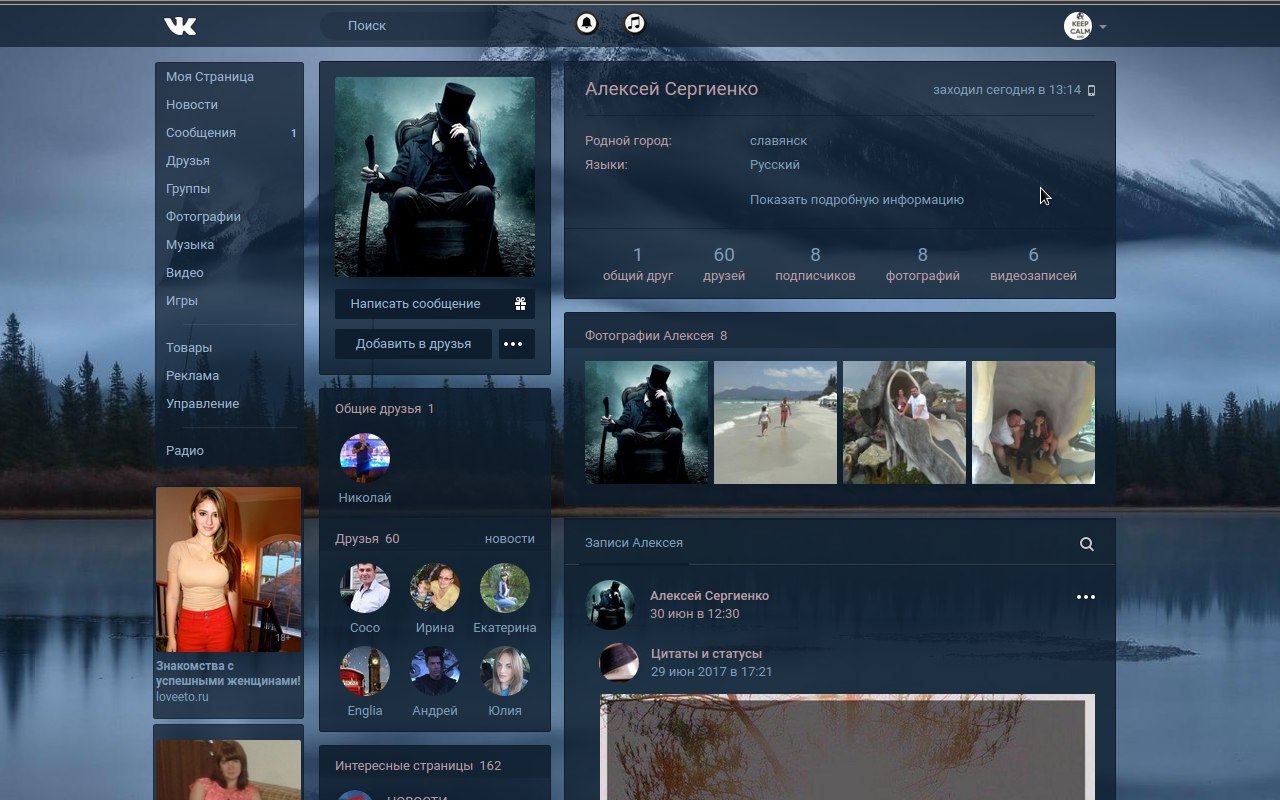 А вернее – расширение с каталогом этих тем, которое интегрируется в браузер и позволяет применить понравившийся вариант. Отметим, что многие из таких плагинов оснащены конструктором – маленькой программой, предоставляющей возможность самому настроить внешний вид страницы. Речь идёт о выборе цвета фона и цвете шрифта, установке прозрачности и внешнего вида рамок для блоков.
А вернее – расширение с каталогом этих тем, которое интегрируется в браузер и позволяет применить понравившийся вариант. Отметим, что многие из таких плагинов оснащены конструктором – маленькой программой, предоставляющей возможность самому настроить внешний вид страницы. Речь идёт о выборе цвета фона и цвете шрифта, установке прозрачности и внешнего вида рамок для блоков.
Короче, тут такая тема
Итак, где же это загадочное место – «тут»? Где найти эти самые расширения? Некоторые из них есть в официальных Интернет-магазинах расширений для браузеров. Например, в магазине Google Chrome можно найти плагин get-styles.ru. Однако, это не значит, что вы найдёте его в магазинах других web-обозревателей. Поэтому, как правило, разработчики создают отдельный сайт.
Вообще подобных ресурсов очень много – по крайней мере, мы испытали пару десятков. Но приложения, предоставляемые ими, либо определяются антивирусами как содержащие вредоносный код (так было с vkstyles.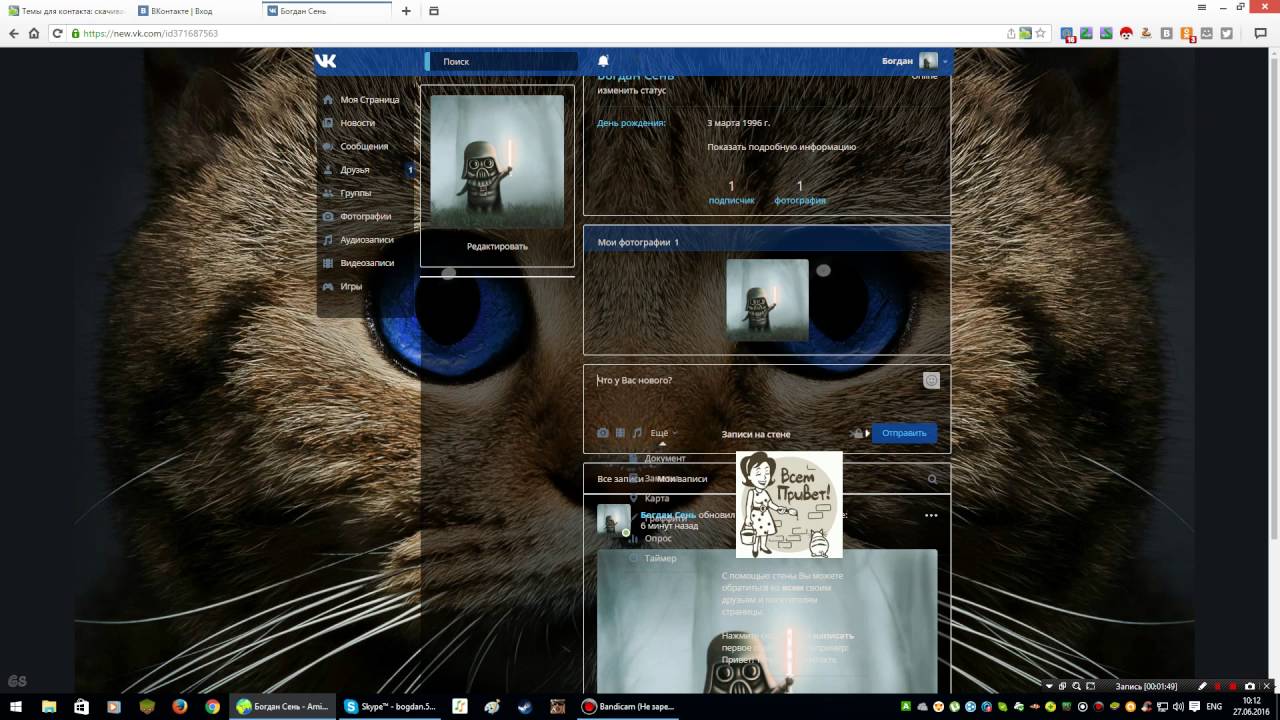 ru и get-styles.ru), либо содержат рекламу и предлагают установить другие продукты (к примеру, vk.orbitum.ru).
ru и get-styles.ru), либо содержат рекламу и предлагают установить другие продукты (к примеру, vk.orbitum.ru).
Поэтому рассмотрим только парочку сервисов, которые сумели завоевать доверие и популярность (и которые предоставляют возможность скачать расширения для ВКонтакте бесплатно). Это vktema.com и vkmod.net.
Вариант первый, немного нервный
При установке плагина от vktema.com мы получили предложение установить дополнительную панель в браузер и добавить в автозагрузку, что далеко не всегда интересно.
После перезагрузки web-обозревателя в меню нашего аккаунта появился раздел «Менеджер тем». Однако каталог его явно отличался от того, что представлен на сайте. Ни тебе ярких аниме, ни горячих девушек в бикини, ни крутых спорткаров. Вместо сотни вариантов обоев – лишь 18 тем с шариками, котом Саймона и пшеничным полем. Кроме того, когда мы уже решили, как поменять тему ВКонтакте и выбрали подходящий вариант, меню аккаунта перекрывается меню менеджера тем. Чтобы видеть свою страницу, нужно кликнуть по рамке блока с надписью «ВКонтакте». Словом, пришлось поразбираться, что к чему.
Чтобы видеть свою страницу, нужно кликнуть по рамке блока с надписью «ВКонтакте». Словом, пришлось поразбираться, что к чему.
Вариант второй, оптимальный
Гораздо больше порадовало расширение от vkmod.net . Оно гораздо проще и действительно лишено ненужных заморочек. После установки файла и перезагрузки браузера в «Настройках» страницы мы увидели категорию «Мои темы».
В принципе, были темы для ВК на любой вкус – тут и романтические картинки с весенними цветочками, и суровые обои в духе фантастической игры «Dead Space», и «релаксовые» варианты с видом экзотических островов посреди океана.
Приятно удивили также темы с эффектом параллакса – такое немногие аналоги способны предложить. Да и возможность настроить цвет фона и шрифта – явный плюс.
Если вы собирались придать своему аккаунту в соцсети стиля и индивидуальности, вам не придётся перепробовать кучу вариантов, чтобы понять, какой лучший. Мы сделали это за вас. В этой статье приведены проверенные способы, позволяющие безопасно и бесплатно изменить оформление страницы ВКонтакте.
Чтобы изменить фон для ВКонтакте, необходимо, в первую очередь, скачать темы для ВКонтакте. А вернее – расширение с каталогом этих тем, которое интегрируется в браузер и позволяет применить понравившийся вариант. Отметим, что многие из таких плагинов оснащены конструктором – маленькой программой, предоставляющей возможность самому настроить внешний вид страницы. Речь идёт о выборе цвета фона и цвете шрифта, установке прозрачности и внешнего вида рамок для блоков.
Короче, тут такая тема
Итак, где же это загадочное место – «тут»? Где найти эти самые расширения? Некоторые из них есть в официальных Интернет-магазинах расширений для браузеров. Например, в магазине можно найти плагин get-styles.ru. Однако, это не значит, что вы найдёте его в магазинах других web-обозревателей. Поэтому, как правило, разработчики создают отдельный сайт.
Вообще подобных ресурсов очень много – по крайней мере, мы испытали пару десятков. Но приложения, предоставляемые ими, либо определяются антивирусами как содержащие вредоносный код (так было с vkstyles.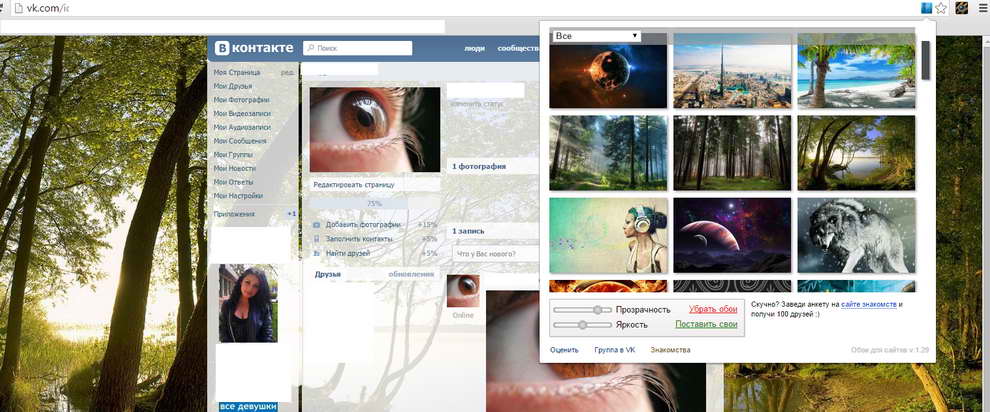 ru и get-styles.ru), либо содержат рекламу и предлагают установить другие продукты (к примеру, vk.orbitum.ru).
ru и get-styles.ru), либо содержат рекламу и предлагают установить другие продукты (к примеру, vk.orbitum.ru).
Поэтому рассмотрим только парочку сервисов, которые сумели завоевать доверие и популярность (и которые предоставляют возможность скачать расширения для ВКонтакте бесплатно). Это vktema.com и vkmod.net.
Вариант первый, немного нервный
При установке плагина от vktema.com мы получили предложение установить дополнительную панель в браузер и добавить в автозагрузку, что далеко не всегда интересно.
После перезагрузки web-обозревателя в меню нашего аккаунта появился раздел «Менеджер тем». Однако каталог его явно отличался от того, что представлен на сайте. Ни тебе ярких аниме, ни горячих девушек в бикини, ни крутых спорткаров. Вместо сотни вариантов обоев – лишь 18 тем с шариками, котом Саймона и пшеничным полем. Кроме того, когда мы уже решили, как поменять тему ВКонтакте и выбрали подходящий вариант, меню аккаунта перекрывается меню менеджера тем. Чтобы видеть свою страницу, нужно кликнуть по рамке блока с надписью «ВКонтакте».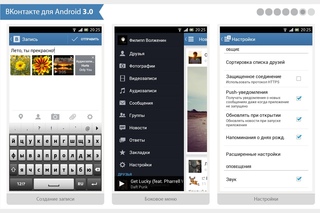 Словом, пришлось поразбираться, что к чему.
Словом, пришлось поразбираться, что к чему.
Вариант второй, оптимальный
Гораздо больше порадовало расширение от vkmod.net . Оно гораздо проще и действительно лишено ненужных заморочек. После установки файла и перезагрузки браузера в «Настройках» страницы мы увидели категорию «Мои темы».
В принципе, были темы для ВК на любой вкус – тут и романтические картинки с весенними цветочками, и суровые обои в духе фантастической игры «Dead Space», и «релаксовые» варианты с видом экзотических островов посреди океана.
Приятно удивили также темы с эффектом параллакса – такое немногие аналоги способны предложить. Да и возможность настроить цвет фона и шрифта – явный плюс.
В данной статье вы узнаете, как можно сделать для своей странички в контакте фон другого цвета или же поставить определенную картинку.
Изменить тему оформления своей странички не сложно, однако помните о том, что чем бы вы ее ни украсили, эту красоту сможете видеть только вы, войдя на свою страничку. В качестве фона можно использовать как разные фотографии, так и раскрасить ее любимым цветом.
В качестве фона можно использовать как разные фотографии, так и раскрасить ее любимым цветом.
Сделать фон своего профиля в контакте можно путем изменения уже существующей, установленной по умолчанию, темы на другую. Ее можно найти на разных сервисах в интернете, либо же сделать самому. Ниже рассмотрим, как именно это делается.
Для начала поговорим о безопасности. Несмотря на то, что браузеры уже худо-бедно научились распознавать вредоносные сайты, часто встречаются мошеннические ресурсы, которые предлагают вам «Быстро и бесплатно» поменять тему на вашей страничке. Если для того, чтобы изменить дизайн, вас попросят: дать пароль от своей страницы, прислать СМС сообщение или же установить программу, немедленно уходите с этого ресурса, на девяносто девять процентов это мошенники.
15 шокирующих пластических операций, завершившихся плачевно
Десять привычек, которые делают людей хронически несчастливыми
Как кошка может разрушить вашу жизнь
Переходим от теории к практике.
Сделать другой фон можно двумя способами:
- При помощи онлайн сервисов и программ;
- Вручную поменяв или создав файл CSS.
При помощи программ и темы, найденной на сервисе
Программа, которая позволяет изменить фон своей страницы, называется get. Ее нужно скачать себе на жесткий диск, и установить. Можете предварительно проверить ее на вирусы, однако никакой антивирусник на нее не реагировал. Программа скачивается непосредственно на том же сайте, где и выбираете темы для оформления.
После установки программы нужно пройти по ссылке http://www.get-styles.ru/ , выбрать понравившуюся вам тему, и нажать под ней надпись «Применить».
На сервисе более десяти тысяч разновидностей на любой вкус, так что вы наверняка найдете какую-то тему, на свой вкус. Появится окошко, в котором нужно нажать надпись «Добавить». Затем обновляете свою страничку в контакте, и видите, что она стала другой – поменялся фон и оформление.
Что форма носа может сказать о вашей личности?
Что произойдет если прекратить часто мыть волосы
Однако, есть и другие программы, которые используются для изменения фона своей страницы.
Их существует очень много, мы рассмотрим самые популярные и удобные, они завоевали высокий рейтинг популярности среди пользовалетей. Их тоже нужно сначала скачивать на компьютер, а потом устанавливать.
Как они работают? VKPlugin и VKStyles сделаны именно для сайта В контакте, и для повышения удобства его использования. После установки данных программ, они после запуска сами расскажут пользователю, что и как делать. Также у них в запасе есть уже готовые темы, и, если вам какая-то понравилась, то поставить ее на свою страничку можно будет одним кликом мыши.
ImageResizer и Get-Stayles более универсальные, так как, с их помощью, вы можете изменить внешний вид фона почти всех сайтов. Их принцип работы в том, что программы заменяют графические файлы (изображения), которые по умолчанию стоят на сайте, на те, которые вы выбрали. Но есть и минус – эти изменения будут заметны только на том компьютере, на котором установлены программы.
Как поменять фон страницы в контакте своими руками?
Цвет и оформление нашей страницы напрямую зависит от одного файла, в котором заложены изначально цвета страницы, букв и т. д. Также в нем задается стиль текста, его размер, расстояние между строками, и многое другое. Такой файл имеет расширение CSS, и для изменения нашего фона, его необходимо создать самому, задав в нем нужные нам параметры.
д. Также в нем задается стиль текста, его размер, расстояние между строками, и многое другое. Такой файл имеет расширение CSS, и для изменения нашего фона, его необходимо создать самому, задав в нем нужные нам параметры.
Конечно, новичку такая задача может показаться невыполнимой, поскольку создание этого файла подразумевает использование платных программ для веб-разработки сайтов, однако это не совсем так. Для создания CSS файла достаточно использовать даже обычную простейшую программу «Блокнот», которая присутствует в любой версии Windows, она автоматически ставиться при ее начальной инсталляции.
Найти и запустить ее можно достаточно просто – нужно лишь нажать на кнопку «Пуск», в меню выбрать «Программы», или же «Все программы», затем нажать на вкладку «Стандартные». Там и находится Блокнот, запускаете его.
Пишете в него нужный код и сохраняете файл с расширением CSS (для этого вверху слева жмете на Файл – сохранить как), в поле имени файла вводите его имя, и обязательно переходите на английский язык.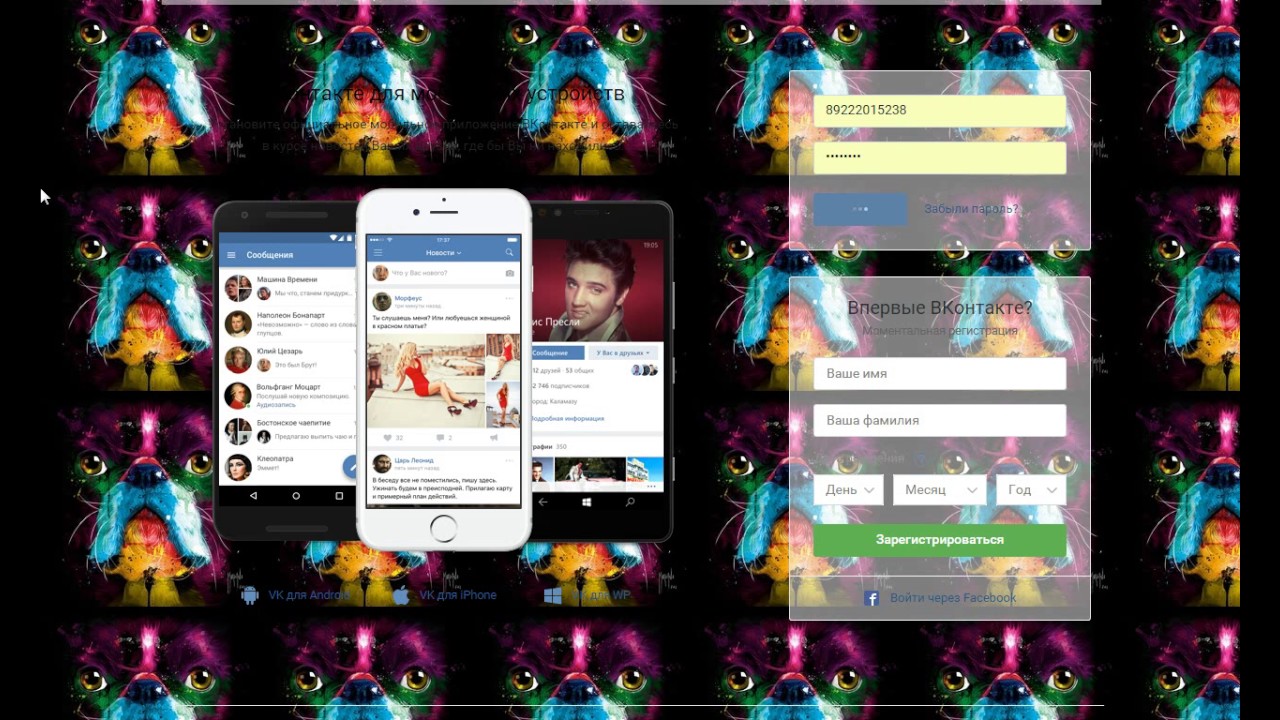 После названия ставите точку и пишете буквы CSS. Все, файл создан.
После названия ставите точку и пишете буквы CSS. Все, файл создан.
Новичку желательно скачать и установить понравившийся дизайн из сайта vktema.net, а при желании, если вы человек творческий, можете переделать код файла архива темы на свой вкус, даже изменить картинку фона – все в ваших руках! Ограничений для полета фантазии практически нет. На этом же сайте подробно описано, как установить любую тему на самые популярные браузеры — Mozilla Firefox, Opera, Internet Explorer.
Для установки необходимо установить для браузера мод, для каждого разный. Впрочем, на сайте все подробно описано, думаю, с установкой проблем не возникнет.
Помните один важный момент. Если вы скачали файл стилей темы с другого источника, и дается только непосредственно его код, а не архив, нужно выделить весь код, скопировать его (ctrl+C), и вставить в Блокнот (ctrl+V). Затем сохраняете в виде файла с расширением CSS (как описано выше).
Видео уроки
Многие пользователи уже привыкли адаптировать под себя интерфейсы различных программ и приложений. Эта участь не обошла стороной и страницы в социальных сетях. Скучноватая бело-синяя гамма популярных сетей быстро надоедает пользователям.
Эта участь не обошла стороной и страницы в социальных сетях. Скучноватая бело-синяя гамма популярных сетей быстро надоедает пользователям.
Поэтому сегодня большое распространение получили способы изменения фона в «ВКонтакте». Пользователям сегодня доступен целый арсенал инструментов и методов, при помощи которых можно адаптировать отображение той или иной страницы на свой вкус и цвет.
Изменение фона «ВК» при использовании браузера «Орбитиум»
Многие пользователи сегодня пытаются найти способ смены оформления в социальных сетях, используя стандартные возможности интернет-браузеров. Браузер «Орбитиум» появился не так давно. Особую популярность он получил среди заядлых пользователей социальных сетей. Тем, кто проводит «ВКонтакте» большую часть своего времени, этот браузер покажется очень удобным. Стоит обратить внимание на кнопку «Сменить тему», расположенную в правой верхней части окна. Главная особенность этого браузера состоит в том, что используемое вами оформление страницы будет отображаться не только на вашем компьютере.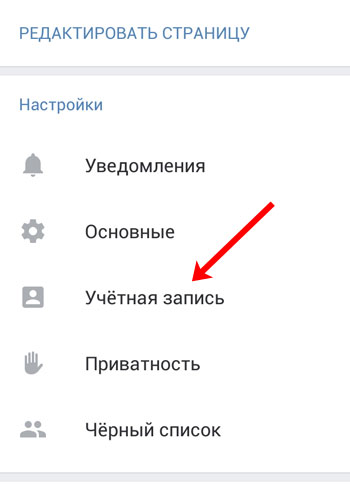 Его также смогут увидеть пользователи, которые используют «Орбитиум» для входа в социальную сеть.
Его также смогут увидеть пользователи, которые используют «Орбитиум» для входа в социальную сеть.
После нажатия кнопки «Сменить тему» перед вами откроется окно выбора новой темы. В браузере имеется множество различных тем. Вам нужно просто выбрать ту, которая вам нравится больше всего. Также можно создать собственную тему, используя любые фото и картинки. Это один из самых безопасных способов изменения фона в социальной сети «ВКонтакте».
Чтобы создать собственную тему, найдите в меню вкладку, позволяющую сохранять выбранные вами изображения. Теперь нажмите «Создать». Теперь вы можете выбрать любое изображение, имеющееся на вашем компьютере, и подобрать к нему цветовое оформление. Можно также добавить своей странице немного индивидуальности.
Если вы хотите поменять фон в «ВКонтакте», но не готовы к изменению интернет-браузера, можно воспользоваться специальными дополнениями Google. На базе интернет-браузера Chrome сегодня работают браузеры от «Рамблера» и «Яндекса». Для каждого такого браузера можно установить дополнительный компонент, который позволит вам легко изменить фон в социальной сети «ВКонтакте», причем сделать это можно совершенно бесплатно. В магазине расширений вы сможете найти как минимум два безопасных способа изменить фон в социальной сети.
Для каждого такого браузера можно установить дополнительный компонент, который позволит вам легко изменить фон в социальной сети «ВКонтакте», причем сделать это можно совершенно бесплатно. В магазине расширений вы сможете найти как минимум два безопасных способа изменить фон в социальной сети.
Это «ВКонтакте-оформление» и «ВКобои». Использование этих средств совершенно безопасно. Они подходят для браузеров на основе Chrome. Выберите приложение, которое вы хотите использовать, и загрузите его на свой компьютер. Теперь установите его и приступите к использованию. Рассмотрим процесс работы с «ВКобои». Для начала найдите в интернете изображение, которое подойдет для использования в качестве фона «ВКонтакте». Теперь щелкните по нему левой кнопкой мыши. На экране появится контекстное меню. В нем нужно выбрать пункт «Установить, как обои «ВК».
Специализированные программы и плагины
Сегодня существует огромное количество разнообразных плагинов и программ, при помощи которых можно изменить фон в социальной сети «ВКонтакте». Однако во всем этом многообразии велик риск встретить вирусные программы. К проверенным можно отнести Vkmod, VKplagin, VKtema.
Однако во всем этом многообразии велик риск встретить вирусные программы. К проверенным можно отнести Vkmod, VKplagin, VKtema.
Программа VKplagin содержит огромное число расширений, при помощи которых пользователи могут скачивать из социальной сети видео и музыку, устанавливать фотостатусы и многое другое. При помощи программы VKPlagin можно также изменить фон «ВКонтакте». В программе VKtema представлен огромный выбор фоновых рисунков. Все что вам нужно сделать, это выбрать подходящий.
Для удобства работы все изображения разбиты по категориям. По мнению многих пользователей оптимальным способом изменения фона «ВКонтакте» все-таки является расширение VKmod. Темы для оформления фона страницы в социальной сети тут устанавливаются сразу с подходящим цветовым решением для других элементов.
Многие пользователи, желающие изменить оформление страницы в социальной сети «ВКонтакте» отказываются от этой идеи из-за высокой вероятности заражения компьютера разнообразными вирусами. Чтобы избежать подобных последствий, придерживайтесь следующих правил:
Чтобы избежать подобных последствий, придерживайтесь следующих правил:
— не вводите свой логин и пароль на сторонних сайтах;
— во время установки приложений оставляйте включенным антивирус;
— откажитесь от использования сервисов, которые для идентификации просят ввести номер телефона.
Вы можете использовать любой из вышеперечисленных способов, но все-таки самым безопасным считается применение расширений Google.
Социальная сеть Vk – отличный сайт, который завоевал сердца и умы миллионов пользователей со всего мира. Но и его внешний вид способен немного надоесть, ведь однообразие, как известно, вызывает апатию. Можно ли изменить фон соцсети? Как это сделать, и будут ли другие пользователи видеть изменения на Вашей странице? Обо всём этом мы и поговорим сегодня в нашей статье.
Для начала следует сказать, что фон ВКонтакте изменить можно. Инструкции Вы найдёте чуть ниже. Другое дело, что не всегда другие пользователи, заходя на Вашу страничку, будут видеть изменения.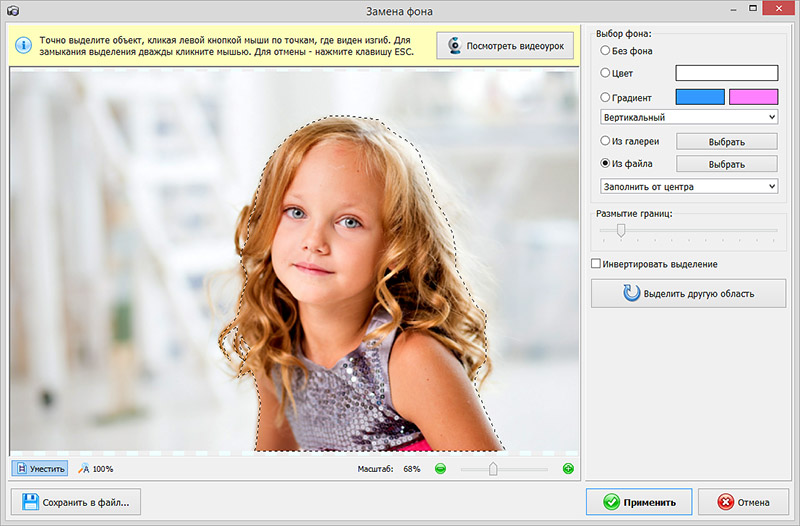 Да и некоторые способы несколько сложнее, чем другие.
Да и некоторые способы несколько сложнее, чем другие.
Изменяем фон с помощью Orbitum
Войдите в меню, с помощью этой кнопки, выберите интересующую Вас тему и нажмите «Установить».
Более того, используя эту функцию, изменённую цветовую тему Вашей страницы ВК будут видеть все пользователи, которые также используют веб-обозреватель «Orbitum». А теперь давайте поговорим, как изменить фон ВКонтакте менее безопасными методами.
Посторонние сайты: угроза или креатив?
Меняем фон в таблице стилей
В зависимости от браузера, проделайте следующие действия:
- Internet Explorer. Войдите в «Сервис» – «Свойства обозревателя» – вкладка «Общие» – далее «Оформление». Здесь Вы должны поставить галочку напротив пункта «Оформлять, используя пользовательский стиль», нажать кнопку «Обзор» и выбрать файл с таблицей стилей (css). О том, где его взять, читайте ниже.
- Mozilla Firefox. Установите плагин «Stylish», перезапустите веб-обозреватель, в меню плагина нажмите на кнопку «Создать стиль для ВК», в соответствующее поле вставьте CSS код.

- Opera. Заходите в «Настройки» – «Дополнительно» – «Содержимое» – далее «Параметры стиля» – ищем «Режим представления». Теперь поставьте галочку напротив пункта «Моя таблица стилей». Скопируйте код из своего CSS.
Где взять таблицу стилей?
Большинство владельцев аккаунтов в популярнейшей социальной сети отмечают, что в их профиле нет функций для смены фона. Удобнее использовать черный цвет, который не препятствует восприятию информации. Как установить темную тему ВК, если на панели отсутствует соответствующая кнопка? Существует несколько способов изменения стиля оформления, каждый из которых имеет свои плюсы и минусы.
Разработчик социальной сети предусмотрел несколько вариантов оформления ресурса. Пользователи могут изменять настройки по собственному усмотрению. Раньше упор на цветовую гамму не делали. Спустя некоторое время возникла необходимость улучшать интерфейс.
При смене белого фона на черный следует сразу же поменять цвет текста.
Отсутствие этого действия является самой распространенной ошибкой среди большинства пользователей, использующих новый функционал.
Темная тема ВК для iOS
Наличие темной темы ВКонтакте актуально для мобильной версии 5.2. Только недавно стало известно о том, что использовать нововведения можно для Айфон.
Для изменения фона на темный следует выполнить ряд действий:
- Перейти в раздел «Внешний вид».
- Включить вариант «Темная тема».
Дизайн на iOS будет иметь черные тона. Ярко выраженные элементы при этом будут отсутствовать. Монохромные элементы наблюдаются только в тексте всплывающих окон и на значках уведомления.
Преимущества космического черного оформления заключаются в отсутствии отрицательного воздействия на зрении. Черный внешний вид интерфейса позволяет общаться более комфортно, независимо от времени суток и места пребывания.
Темная тема ВК для Андроид
Мобильное приложение, которое разработано для Андроид также имеет соответствующий функционал. Для подключения необходимо войти в раздел «Внешний вид» и поменять соответствующие настройки.
Для подключения необходимо войти в раздел «Внешний вид» и поменять соответствующие настройки.
Темная тема ВК для Яндекс браузера
Перед тем, как сделать черный фон в ВК, нужно изучить последовательность действий. Стандартный интерфейс на затемненный следует переключать при помощи следующей последовательности действий:
- В правом верхнем углу браузера войти в раздел «Настройки».
- В строке, открывшейся для поиска, вписать «Затемненная тема».
- Рядом с одноименной строкой следует установить галочку в чекбокс.
Если проведенные действия не дали ожидаемого результата, то следует на странице «Дополнения» перейти в раздел «Интерфейс» и установить галочку напротив строки «Ночная тема».
После выполненных действий на телефоне или на стационарном ПК стиль цветовой гаммы изменится только после того, как страница будет обновлена. Если этого не произошло, то в браузере отсутствует соответствующее расширение – Stylish (оформление посредством CSS).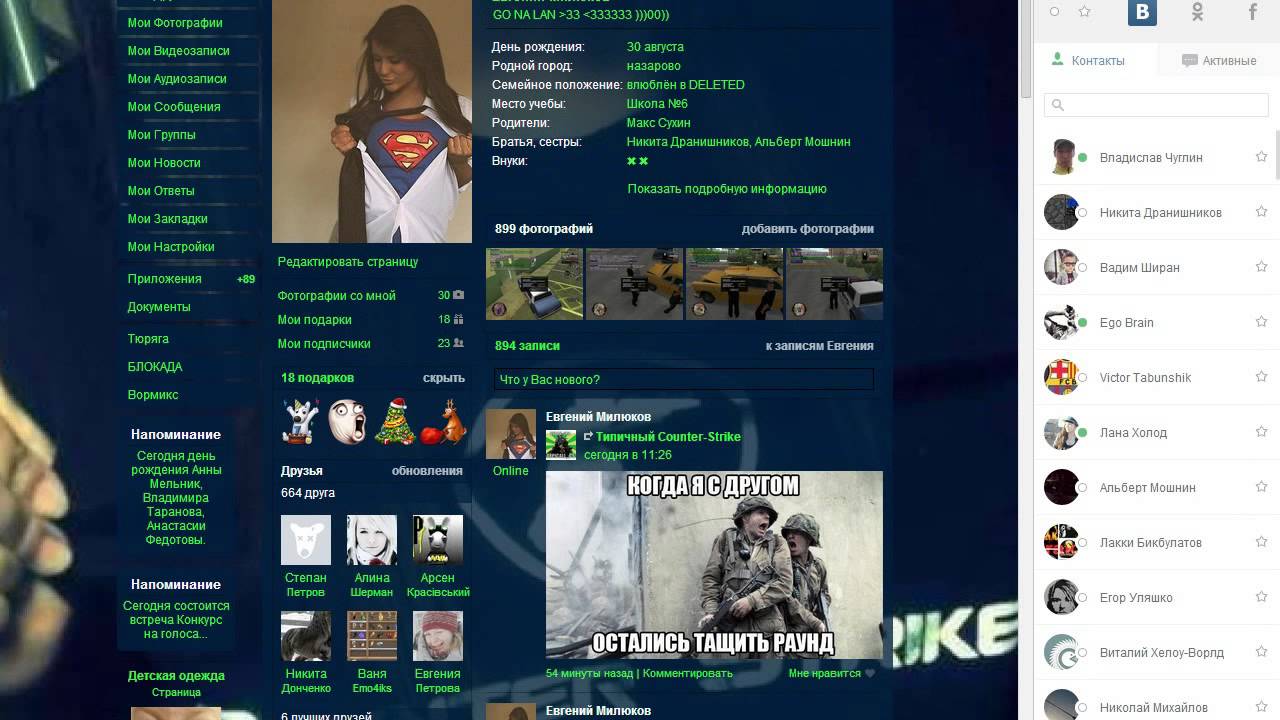
Для его установки нужно:
- Перейти на официальный сайт Stylish.
- Нажать на кнопку Install for, указав используемый браузер.
- Подтвердить добавление расширения и обновить страницу.
После обновления появится затемненное оформление. Тестирование нового интерфейса уже закончено, поэтому обновленный дизайн работает без ошибок. При возникновении каких-либо трудностей обратитесь в службу поддержки пользователей социальной сети.
Как поменять фон в социальной сети Вконтакте
Несмотря на недавний переход социальной сети Вконтакте на новый стильный дизайн, многие пользователи по-прежнему желают персонализировать любимый сайт путем изменения в нем фона.
К сожалению, в социальной сети Вконтакте по умолчанию не предусмотрено возможности смены фона сайта, однако, данное небольшое ограничение можно легко обойти путем установки специальных инструментов. Как правило, существует два типа подобных инструментов: программное обеспечение, устанавливаемое на компьютер, и браузерное расширение.
Ниже будет рассмотрен способ изменения фона Вконтакте именно с помощью браузерного расширения, поскольку подобный способ имеет больше преимуществ перед программой:
1. Позволяет менять тему для одного или нескольких браузеров. Например, вы используете на компьютере Google Chrome и Яндекс.Браузер, и хотите, чтобы тема была изменена лишь для первого браузера;
2. Не «замусоривает» компьютер. Любая программа, устанавливаемая на компьютер, создает в системе файлы, папки и записи в реестре, которые даже после удаления этой программы могут остаться на компьютере. С браузерным расширением все проще: его достаточно просто удалить из браузера, чтобы от него не осталось и следа.
Лучший мобильный клиент VK Coffee
Как сменить фон в социальной сети Вконтакте?
В нашей задаче нам будет помогать браузерное расширение VKmod, которое на текущий день поддерживается такими популярными веб-обозревателями, как Google Chrome, Opera, Яндекс. Браузер и многими другими браузерами, реализованными на основе движка Chromium.
Браузер и многими другими браузерами, реализованными на основе движка Chromium.
Перейдите по ссылке в конце статьи на сайт загрузки дополнения VKmod. Система автоматически определит используемый вами браузер и предложит загрузить на компьютер нужную версию дополнения.
Как только расширение будет установлено в браузер, в верхнем правом углу появится его иконка. Возвращаемся на страницу сайта VKmod. Здесь же будет представлены широкий выбор тем оформления. Чтобы применить приглянувшуюся тему, щелкните по кнопке «Установить тему».
Вас автоматически перенаправит на страницу Вконтакте, где сразу будут видны новые изменения.
В том случае, если вы хотите отключить отображение фона без удаления дополнения, щелкните в правом вернем углу браузера по иконке VKmod и в отобразившемся окошке переведите тумблер в неактивное положение, таки образом отключив работу расширения.
Начнется перезагрузка страницы Вконтакте, после чего тема оформления будет отключена.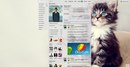
Скачать VKmod бесплатно
Загрузить последнюю версию программы с официального сайта
Как изменить фон Zoom
Знание того, как изменить фон Zoom, является важным навыком, так как очень много людей используют службу видеоконференцсвязи для работы из дома или для связи с семьей и друзьями. Изменение фона Zoom придает регулярным видеоконференциям немного визуальной привлекательности и делает их более интересными и увлекательными.
Возможность изменять фон Zoom — одна из лучших функций сервиса (и копируется другими приложениями для видеочата), когда вы используете ее для работы из дома во время продолжающейся пандемии коронавируса.Или, может быть, вы просто хотите скрыть тот факт, что ваш домашний офис или спальня сейчас немного захламлены. Это легко, если вы измените фон Zoom так, чтобы вы выглядели так, будто сидите на Железном троне, расслабляетесь в Animal Crossing или летите в далекой-далекой галактике.
В последние несколько месяцев все использовали Zoom, оставаясь дома, чтобы посещать рабочие встречи, участвовать в онлайн-уроках и общаться с друзьями и семьей.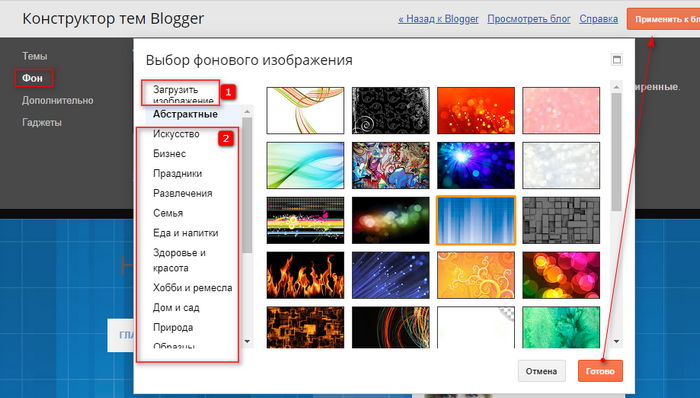 Но даже если вы знаете, как использовать Zoom, вы можете не знать, как изменить фон Zoom.Многие люди открыли для себя и получили удовольствие от использования настройки, которая позволяет добавлять виртуальный фон, который заменяет реальный фон на видео или изображение. Зеленый экран не требуется.
Но даже если вы знаете, как использовать Zoom, вы можете не знать, как изменить фон Zoom.Многие люди открыли для себя и получили удовольствие от использования настройки, которая позволяет добавлять виртуальный фон, который заменяет реальный фон на видео или изображение. Зеленый экран не требуется.
Функция виртуального фона — это интересный способ смешать ваши звонки в Zoom (и один из ключевых моментов, когда Zoom выделяется в нашем противостоянии Zoom и Google Hangouts). Итак, участники вашего звонка могут видеть вас на тропическом пляже, перед мостом Золотые Ворота или даже в открытом космосе. Zoom предлагает несколько виртуальных фонов по умолчанию, или вы можете загрузить свое собственное изображение, чтобы изменить фон Zoom на что-то более личное.Мы собрали некоторые из лучших бесплатных фонов Zoom, которые вы используете.
Вот что вам нужно знать о настройке фона.
Как изменить фон Zoom в настольном приложении
Перед присоединением к собранию:
- Загрузите приложение Zoom для Mac или Windows
- Откройте приложение и войдите в систему.

- Щелкните изображение своего профиля, затем нажмите «Настройки» .
- В левой строке меню щелкните вкладку «Виртуальный фон» (если вы не видите эту вкладку, войдите на веб-сайт Zoom, перейдите в «Настройки» и включите «Виртуальный фон»).
- На вкладке «Виртуальный фон» выберите одно из значений Zoom по умолчанию или загрузите собственное изображение.
- Если у вас настроен зеленый экран, вы можете выбрать этот вариант.
- Чтобы добавить собственное изображение или видео, щелкните значок + для загрузки с компьютера.
После присоединения к собранию:
- В нижней части клиента щелкните стрелку вверх рядом с кнопкой «Остановить видео».
- Выберите «Изменить виртуальный фон».
- На вкладке «Виртуальный фон» выберите одно из значений Zoom по умолчанию или загрузите собственное изображение.
- Если у вас настроен зеленый экран, вы можете выбрать этот вариант.
- Чтобы добавить собственное изображение или видео, щелкните значок + для загрузки с компьютера.

Как изменить фон Zoom в мобильном приложении
- Загрузите приложение Zoom для iOS на свой iPhone или iPad
- Откройте приложение, войдите в систему и присоединитесь к встрече.
- Коснитесь трех точек в правом нижнем углу, чтобы открыть меню «Еще».
- Нажмите «Виртуальный фон».
- Выберите одно из значений Zoom по умолчанию или загрузите свое.
Как изменить фон Zoom: Где найти бесплатные фоны
Ознакомьтесь с нашим списком лучших бесплатных фонов Zoom, которые вы можете скачать. Они поступают от таких брендов, как Nintendo, Disney, Netflix и Marvel, а также от таких сайтов, как Unsplash (библиотека бесплатных стоковых фотографий), Canva (инструмент онлайн-дизайна) и Modsy (услуга электронного дизайна интерьера).
Теперь, когда вы присоединяетесь к встрече, вы можете выглядеть так, будто посещаете Ваканду, разговариваете из капсулы Love Is Blind или отдыхаете на кушетке Симпсонов.
Лучшие предложения по веб-камерам на сегодня — проверка каждые 30 минут:
5-мегапиксельная камера Arducam для …
Изменение фона страницы в Word
Изменение фона страницы в Word: обзор
Как изменить фон страницы в Word
Вы можете легко изменить фон страницы в Word. Вы можете изменить цвет фона страницы в Word или применить к нему эффект заливки, чтобы сделать его визуально более интересным. Чтобы изменить фон страницы в Word, щелкните вкладку «Дизайн» на ленте.Затем нажмите кнопку раскрывающегося списка «Цвет страницы» в группе кнопок «Фон страницы».
Как изменить цвет страницы в Word
Чтобы изменить цвет страницы в Word, выберите цвет в одном из разделов раскрывающегося меню, которое затем появится. Либо, чтобы применить пользовательский цвет фона страницы, щелкните команду «Другие цвета…», чтобы открыть диалоговое окно «Цвета». Затем либо щелкните вкладку «Стандартный» и выберите один из цветов в сотах вариантов цвета, либо щелкните вкладку «Пользовательский», чтобы выбрать цвет из градиента радуги, а затем используйте ползунок вправо, чтобы изменить его яркость или темноту.Затем нажмите кнопку «ОК», чтобы применить цвет и закрыть диалоговое окно.
Как применить эффект заливки к фону страницы в Word
В качестве альтернативы, чтобы применить эффект заливки в качестве фона страницы в Word, выберите вместо этого команду «Эффекты заливки…» в раскрывающемся меню кнопки «Цвет страницы». Затем откроется диалоговое окно «Эффекты заливки». Затем вы можете использовать вкладки «Градиент», «Текстура», «Узор» и «Изображение» в этом диалоговом окне, чтобы изменить настройки эффекта заливки для применения к фону страницы.После выбора желаемого эффекта заливки в диалоговом окне «Эффекты заливки» нажмите кнопку «ОК» в нижней части диалогового окна, чтобы применить его к документу в качестве фона новой страницы. Давайте посмотрим на различные эффекты заливки, которые можно применить для изменения фона страницы в Word.
Как применить градиент в качестве фона страницы в Word
Чтобы применить градиент к фону страницы в Word, щелкните вкладку «Градиент» в диалоговом окне «Эффекты заливки». Затем выберите цвет градиента в разделе «Цвета», а затем используйте любые раскрывающиеся списки и ползунок, которые появляются справа от этих кнопок выбора, для выбора желаемого цвета или предустановки.Раздел «Прозрачность» недоступен для фона страниц. Затем выберите угол градиента в разделе «Стили затенения». Затем выберите конкретный вариант выбранного стиля затенения для применения, щелкнув его в разделе «Варианты».
Как применить текстуру или узор в качестве фона страницы в Word
Или же, чтобы применить текстуру в качестве фона страницы в Word, щелкните вкладку «Текстура». Затем щелкните текстуру, которую нужно применить, в списке «Текстура».Либо, чтобы применить узор, щелкните вкладку «Узор», а затем щелкните нужный узор из списка «Узор». Затем используйте раскрывающиеся списки «Передний план» и «Фон», чтобы установить желаемые цвета переднего плана и фона.
Как применить изображение в качестве фона страницы в Word
В качестве последнего варианта, чтобы вставить изображение в качестве фона страницы в Word, щелкните вкладку «Изображение». Затем нажмите кнопку «Выбрать изображение…», чтобы открыть диалоговое окно «Вставить изображения». Это диалоговое окно содержит три варианта.Чтобы использовать изображение с вашего компьютера, нажмите кнопку «Обзор» рядом с выбором «Из файла», чтобы открыть диалоговое окно «Вставить изображение». Перейдите с помощью диалогового окна «Вставить изображение», чтобы найти и выбрать локальный файл изображения для использования. Затем нажмите кнопку «Вставить» в этом диалоговом окне, чтобы закончить.
Изменение фона страницы в Word — Инструкции: изображение пользователя, меняющего фон страницы в Word с помощью файла изображения.
В качестве альтернативы, чтобы найти изображение с помощью поиска изображений Bing, введите ключевое слово или фразу, по которой можно найти изображение, в поле «Поиск в Bing» рядом с меткой «Поиск изображений Bing».Затем либо нажмите клавишу «Enter» на клавиатуре, либо нажмите соседнюю кнопку «Search Bing», которая выглядит как увеличительное стекло в правом конце поля, чтобы отобразить результаты поиска изображений в этом диалоговом окне. Щелкните, чтобы выбрать изображение для использования в этом диалоговом окне, а затем нажмите кнопку «Вставить» для завершения.
Кроме того, чтобы использовать изображение, сохраненное в связанной учетной записи OneDrive, нажмите кнопку «Обзор» рядом со ссылкой «One Drive», чтобы отобразить все ваши папки OneDrive в этом диалоговом окне.Затем щелкните папку, чтобы отобразить ее содержимое в этом диалоговом окне. При необходимости вы можете нажать кнопку «Назад» в верхнем левом углу этого диалогового окна, чтобы вернуться в предыдущую папку. Найдя изображение для вставки в папки OneDrive, щелкните его, чтобы выбрать, а затем нажмите кнопку «Вставить» в диалоговом окне для завершения.
Как удалить фон страницы в Word
Чтобы удалить фон страницы в Word после его применения, щелкните вкладку «Дизайн» на ленте.Затем нажмите кнопку раскрывающегося списка «Цвет страницы» в группе кнопок «Фон страницы». Затем выберите вариант «Нет цвета» в раскрывающемся меню кнопки, чтобы удалить любой цвет фона страницы или эффект заливки.
Изменение фона страницы в Word: инструкции
Инструкции по изменению фона страницы в Word
- Чтобы изменить фон страницы в Word , щелкните вкладку «Дизайн» на ленте.
- Затем нажмите кнопку раскрывающегося списка «Цвет страницы» в группе кнопок «Фон страницы».
Инструкции по изменению цвета страницы в Word
- Чтобы изменить цвет страницы в Word , выберите цвет в одном из разделов раскрывающегося меню, которое затем появится.
- В качестве альтернативы, чтобы применить пользовательский цвет фона страницы , щелкните команду «Другие цвета…», чтобы открыть диалоговое окно «Цвета».
- Затем либо щелкните вкладку «Стандартный» и выберите один из цветов в сотах вариантов цвета, либо щелкните вкладку «Пользовательский», чтобы выбрать цвет из градиента радуги, а затем используйте ползунок вправо, чтобы изменить его темноту или яркость. .
- Затем нажмите кнопку «ОК», чтобы применить цвет и закрыть диалоговое окно.
Инструкции по применению эффекта заливки в качестве фона страницы в Word
- В качестве альтернативы, чтобы применить эффект заливки в качестве фона страницы в Word , выберите команду «Эффекты заливки…» в раскрывающемся меню кнопки «Цвет страницы», чтобы открыть диалоговое окно «Эффекты заливки».
- Затем используйте вкладки «Градиент», «Текстура», «Узор» и «Изображение» в этом диалоговом окне, чтобы изменить настройки эффекта заливки, применяемого к фону страницы, при необходимости, используя следующие инструкции.
- Чтобы применить документ с эффектом заливки в качестве фона новой страницы после выбора желаемого эффекта заливки в диалоговом окне «Эффекты заливки» , просто нажмите кнопку «ОК» в нижней части диалогового окна.
Инструкции по применению градиента в качестве фона страницы в Word
- Чтобы применить градиент , щелкните вкладку «Градиент» в диалоговом окне «Эффекты заливки».
- Затем выберите цвет градиента в разделе «Цвета», а затем используйте любые раскрывающиеся списки и ползунок, которые появляются справа от этих кнопок выбора, для выбора желаемого цвета или предустановки.
- Раздел «Прозрачность» недоступен для фона страниц.
- Затем выберите угол градиента в разделе «Стили затенения».
- Затем выберите конкретный вариант выбранного стиля затенения для применения, щелкнув его в разделе «Варианты».
Инструкции по применению текстуры или узора в качестве фона страницы в Word
- В качестве альтернативы, чтобы применить текстуру , щелкните вкладку «Текстура», а затем щелкните текстуру для применения в списке «Текстура».
- Либо, чтобы применить узор , щелкните вкладку «Узор», а затем щелкните нужный узор из списка «Узор».
- Затем используйте раскрывающиеся списки «Передний план» и «Фон», чтобы установить желаемые цвета переднего плана и фона.
Инструкции по применению изображения в качестве фона страницы в Word
- В качестве последнего варианта, чтобы вставить изображение в качестве фона , щелкните вкладку «Изображение», а затем нажмите кнопку «Выбрать изображение…», чтобы открыть диалоговое окно «Вставить изображения», которое содержит три параметра.
- Чтобы использовать изображение с вашего компьютера , нажмите кнопку «Обзор» рядом с выбором «Из файла», чтобы открыть диалоговое окно «Вставить изображение».
- Перейдите с помощью диалогового окна «Вставить изображение», чтобы найти и выбрать локальный файл изображения для использования.
- Затем нажмите кнопку «Вставить» в этом диалоговом окне, чтобы закончить.
- В качестве альтернативы, чтобы найти изображение с помощью Bing Image Search , введите ключевое слово или фразу, по которой нужно найти изображение, в поле «Search Bing» рядом с меткой «Bing Image Search».
- Затем нажмите клавишу «Enter» на клавиатуре или нажмите соседнюю кнопку «Search Bing», которая выглядит как увеличительное стекло в правом конце поля, чтобы отобразить результаты поиска изображений в этом диалоговом окне.
- Щелкните, чтобы выбрать изображение для использования в этом диалоговом окне, а затем щелкните кнопку «Вставить» для завершения.
- В качестве альтернативы, чтобы использовать изображение, сохраненное в вашей связанной учетной записи OneDrive , нажмите кнопку «Обзор» рядом со ссылкой «One Drive», чтобы отобразить все ваши папки OneDrive в этом диалоговом окне.
- Затем щелкните папку, чтобы отобразить ее содержимое в этом диалоговом окне.
- При необходимости вы можете нажать кнопку «Назад» в верхнем левом углу этого диалогового окна, чтобы вернуться в предыдущую папку.
- Найдя изображение для вставки в папки OneDrive, щелкните его, чтобы выбрать, а затем нажмите кнопку «Вставить» в диалоговом окне для завершения.
Инструкции по удалению фона страницы в Word
- Чтобы удалить фон страницы в Word после применения , щелкните вкладку «Дизайн» на ленте.
- Затем нажмите кнопку раскрывающегося списка «Цвет страницы» в группе кнопок «Фон страницы».
- Затем выберите вариант «Без цвета» в раскрывающемся меню кнопки, чтобы удалить любой цвет фона страницы или эффект заливки.
Изменение фона страницы в Word: видеоурок
В следующем видеоуроке под названием «Выбор цвета фона страницы или эффекта заливки» показано, как изменить цвет страницы в Word. Этот видеоурок взят из нашего полного руководства по Word под названием «Mastering Word Made Easy v.2019 и 365 ».
Как изменить темы, фон, шрифты и многое другое в Gmail
Хотя с момента его запуска в 2004 году миллионам людей понравился Gmail, его внешний вид не самый красивый. Такие функции, как вкладки входящих сообщений, фильтры и поиск, выглядят намного лучше, когда они не отображаются на скучном белом фоне.
К счастью, вы можете настроить внешний вид Gmail, выбрав темы, фон и многое другое.Вот как нанести свежий слой краски на ваш почтовый ящик Google.
Настройка с помощью тем и фонов Gmail
Многие новички в Gmail не знают, что в Gmail есть встроенная функция, которая упрощает настройку почтового ящика.Раздел Themes позволяет вам применять различные новые стили, которые значительно улучшены по сравнению с тусклым по умолчанию.
Руководство по Gmail для новичковВозможно, у вас уже есть учетная запись Gmail. Или вы думаете о том, чтобы подписаться на него. В этом руководстве есть все необходимое, чтобы максимально использовать эту блестящую новую учетную запись Gmail.
Вот как изменить тему Gmail: щелкните значок Gear над почтовым ящиком, затем выберите Темы . Вы увидите новое диалоговое окно с несколькими темами на выбор. Каждая тема включает новое изображение, которое изменит фон вашего Gmail.
Те, что вверху, сделаны разными фотографами и показывают такие пейзажи, как пляжи, шахматные доски и тому подобное.Щелкните ссылку Дополнительные изображения , чтобы увидеть еще десятки лучших тем Gmail. Отметьте тот, который вам нравится, и выберите Выберите , чтобы добавить его в список тем.
Внизу списка вы увидите несколько простых тем, например, Dark и различных цветов.Список завершается некоторыми классическими темами Gmail, такими как Graffiti , Terminal и High Score . Вы также можете выбрать тему Random , которая будет перетасовывать для вас новую тему каждый день.
Gmail также предлагает небольшую настройку для современных тем.Щелкните один и найдите ряд значков внизу окна:
- Кнопка Фон текста позволяет переключаться между светлой и темной рамкой для сообщений и кнопок.
- Используйте ползунок Vignette , чтобы затемнить углы изображения.
- Ползунок Blur , что неудивительно, расфокусирует изображение.
Эти настройки не слишком глубоки, но они позволяют добавить необычный штрих к фону Gmail.
Пользовательские темы Gmail с вашими фотографиями
Не нравится какая-либо из доступных тем? Вы можете создать собственную тему Gmail со своей фотографией.Нажмите кнопку Мои фото в диалоговом окне тем, и Gmail покажет ваши изображения из Google Фото.
Если вы еще этого не сделали, откройте Google Фото и загрузите изображение, которое хотите использовать в своей пользовательской теме Gmail.Вы можете искать свои фотографии, если вам нужно разобрать их много. Щелкните изображение, которое хотите использовать в качестве темы, как и любую другую, и примените указанные выше параметры, если хотите.
Как увеличить размер шрифта в Gmail
Gmail не имеет специальной опции для увеличения размера шрифта вашего почтового ящика или изменения шрифта.Но вы можете использовать несколько приемов, чтобы добиться аналогичного результата.
Один из них — это функция плотности отображения Gmail.Это основная функция, которая изменяет размер вашего почтового ящика в зависимости от размера экрана, разрешения экрана и размера окна браузера. Он изменяет вид Gmail, перемещая ярлыки, сообщения и другие элементы ближе друг к другу для экономии места.
Это изменится автоматически, но вы можете попробовать другой вид вручную.Просто щелкните шестеренку Settings и выберите Comfortable , Cozy или Compact .
Комфортный занимает больше всего места:
В то время как Compact объединяет все вместе:
Не забывайте, что, как и любую другую веб-страницу, вы также можете увеличивать масштаб при использовании Gmail.Удерживая Ctrl , нажмите клавишу Plus или прокрутите колесико мыши вверх. Нажмите Ctrl + 0 , чтобы сбросить это значение.
Это хороший способ увеличения размера шрифта при необходимости.Если вам этого недостаточно, попробуйте изменить настройки шрифта в ОС или параметры шрифта в браузере.
Как изменить шрифт в Gmail
Вы не можете изменить шрифт, который Gmail использует для вашего почтового ящика, но вы можете изменить шрифт, который вы используете в новых сообщениях.Для этого откройте Настройки . На вкладке Общие вы увидите раздел под названием Стиль текста по умолчанию .
Здесь отображается основной текст по умолчанию для новых писем.Вы можете нажимать кнопки над ним, чтобы изменить шрифт, размер и цвет. Он предлагает только несколько вариантов, таких как Georgia , Verdana и утомленный Comic Sans MS , но вы можете найти один из этих вариантов более привлекательным.
Кнопка Размер позволяет выбрать один из четырех размеров, два из которых больше, чем по умолчанию.И здесь вы можете изменить цвет на самые разные оттенки. Не стесняйтесь вносить здесь изменения, которые упростят работу с Gmail, но остерегайтесь изменений, которые могут сделать вашу электронную почту менее профессиональной.
В Gmail когда-то была функция Лаборатории для изменения стиля шрифта, но, к сожалению, она больше не доступна.
Попробуйте новый дизайн Gmail
В апреле 2018 года Google представил новый вид Gmail.Наряду с обновленным интерфейсом он предлагает новые функции, такие как умный ответ, откладывание электронных писем и конфиденциальный режим. Даже если вас это не волнует, стоит попробовать, просто чтобы увидеть редизайн и изменить шрифт в Gmail. Вы всегда можете вернуться, если вам это не нравится.
Чтобы перейти на новую версию Gmail, войдите в систему и щелкните значок Gear в правом верхнем углу папки входящих.Нажмите Попробовать новый Gmail , и страница перезагрузится с новой версией.
Это не радикальное изменение, но оно включает некоторые элементы материального дизайна и новый шрифт.Если вы решите, что вам это не нравится, просто нажмите Gear еще раз и выберите Вернуться к классической версии Gmail .
К сожалению, настройка Gmail ограничена
К сожалению, некоторые из более глубоких настроек Gmail в последние годы исчезли.Некоторые расширения Chrome и Firefox, предлагавшие больше тем Gmail, устарели или больше не доступны. А в библиотеке Gmail Labs нет ничего интересного.
Gmail не предлагает слишком много встроенных способов настройки своего внешнего вида, кроме тем, но, по крайней мере, у вас есть несколько.Мы рекомендуем изменить тему Gmail и попробовать новый облик, чтобы обновить его.
Если вам нужна дополнительная настройка, попробуйте эти полезные инструменты Gmail, а также эти инструменты Gmail для настольных и портативных компьютеров, чтобы улучшить свой почтовый ящик.
7 лучших флэш-накопителей USB 3.0 Флэш-накопителиUSB 3.0 — отличный способ передачи файлов и данных, обеспечивающие высокую скорость передачи.Вот одни из лучших.
Об авторе Бен Стегнер (Опубликовано 1609 статей)Бен — заместитель редактора и менеджер по адаптации в MakeUseOf.Он оставил свою работу в сфере ИТ, чтобы писать полный рабочий день в 2016 году, и никогда не оглядывался назад. В качестве профессионального писателя он освещал технические руководства, рекомендации по видеоиграм и многое другое уже более шести лет.
Больше От Бена СтегнераПодпишитесь на нашу рассылку новостей
Подпишитесь на нашу рассылку, чтобы получать технические советы, обзоры, бесплатные электронные книги и эксклюзивные предложения!
Еще один шаг…!
Подтвердите свой адрес электронной почты в только что отправленном вам электронном письме.
Как изменить цвет фона в InDesign
В этом практическом руководстве мы рассказали, как изменить цвет фона в InDesign, чтобы вы могли адаптировать творческий проект к любой цветовой схеме. InDesign оптимизирован для проектов печати, в которых обычно используется минимально цветной фон (если есть) для экономии чернил. Однако несколько грамотно размещенных фонов могут улучшить дизайн и определить отдельные разделы страницы.
Как добавить фон
Сначала загрузите существующий проект InDesign или запустите новый, запустив программу и выбрав «Документ» в разделе «Создать новый».
Затем поместите изображение в свой проект, выбрав «Файл»> «Поместить» в главном меню, а затем разместив изображение на жестком диске. Дважды щелкните файл изображения, а затем поместите курсор в то место, куда вы хотите поместить изображение. Щелкните один раз, и InDesign разместит изображение.
Наконец, откройте панель «Образцы», щелкнув значок образца на панели управления или выбрав «Окно»> «Цвет»> «Образцы».Щелкните значок «Заливка» и выберите цвет заливки, чтобы применить его ко всему графическому фрейму за фактическим графическим изображением.
Чтобы развернуть эту рамку, вы можете перетащить углы с помощью инструмента «Выделение», удерживая Shift + Alt (Shift + Option на Mac).
Как изменить цвет фона в InDesign
После того, как вы залили фрейм определенным фоном, его легко изменить на любой цвет, который вам нравится. Просто вернитесь на панель «Образцы» и выберите другой цвет или воспользуйтесь инструментом «Пипетка», чтобы «взять» цвета из других разделов проекта.
Чтобы использовать пипетку, выберите ее на панели «Инструменты» (или нажмите I), а затем нажмите Alt + щелчок (или Option + щелчок на Mac) по любому цвету в вашем проекте. InDesign воспроизведет точный цвет, чтобы вы могли выбрать его в качестве фона.
Как использовать фоновое изображение
Наконец, если вы хотите изменить свой фон на файл изображения, вы можете использовать ранее упомянутые шаги («Файл»> «Поместить»), чтобы разместить изображение на странице, и затем выберите его с помощью инструмента «Выделение». Щелкните значок «FX» в верхнем меню и выберите «Прозрачность».Это позволяет увеличить прозрачность изображения, чтобы оно меньше отвлекало от фона.
Щелкните параметр Предварительный просмотр, чтобы увидеть, как выглядят ваши изменения, и, когда вас устраивает уровень прозрачности, щелкните ОК. Затем выберите «Объект»> «Упорядочить»> «На задний план», чтобы убедиться, что фоновое изображение является последним слоем в общем макете страницы.
Microsoft Teams выпускает фоновые эффекты. Вот как вы можете установить собственный фон с его помощью
Если вы еще не опробовали функцию фоновых эффектов Microsoft Teams, вам стоит это сделать.Подобно Skype и Zoom, Teams теперь включает возможность не только размывать фон, но и изменять его на что-то более привлекательное.
Первая версия функции настраиваемого фона для Microsoft Teams, известная как «Фоновые эффекты», была запущена в апреле этого года и изначально допускала только размытие и предварительно выбранный фон, если вы не использовали обходной путь.
Microsoft Teams выпускает фоновые эффекты. Вот как можно установить c
Последняя версия была выпущена в первую неделю июня и теперь включает кнопку Добавить новый для загрузки ваших собственных изображений и элементы управления для системных администраторов, которым необходимо ограничить ее использование.
Чтобы иметь возможность устанавливать фоновые эффекты, вам необходимо использовать настольный клиент на ПК или Mac.
Подробнее: Как быстро начать работу из дома: 5 практических советов по максимальному использованию Microsoft Teams
Если раньше вы не могли использовать функцию размытия фона на своем компьютере, теперь вы можете обнаружить, что фоновые эффекты работают. Microsoft недавно расширила поддержку фоновых эффектов для поддержки большего количества компьютеров с июня 2020 года. Раньше вам требовался современный процессор, поддерживающий AVX2.Microsoft теперь ослабила это, включив AVX, который включает такие устройства, как Surface Go и старые компьютеры. Фоновые эффекты по-прежнему недоступны на телефонах.
Как установить свой собственный фон
Чтобы изменить фон на собрании, выберите три точки в середине панели управления собрания, а затем в меню выберите Эффекты фона. В параметрах фоновых эффектов выберите Добавить новый :
Вы сможете выбрать собственный фон, а затем выбрать и предварительно просмотреть свой фон из загруженных фонов.
Рекомендуемые форматы и размеры
Для фона можно использовать изображения .PNG и .JPG. Лучшее разрешение — 1920 × 1080, лучший формат — PNG.
Некоторые файлы JPG хранят такую информацию, как поворот камеры, в метаданных файла, а не на самом деле вращение изображения, что заставляет Teams показывать изображение вверх ногами или под углом. У вас не будет этой проблемы с файлами PNG.
Отличные исходники для пользовательских фонов
Убедитесь, что вам разрешено использовать фон, который вы используете на встрече.Чтобы не нарушать закон, мы составили список отличных источников, где можно найти фоновые изображения. Unsplash дает вам максимальную гибкость, поскольку изображения полностью бесплатны.
Как управлять и удалять ненужные загруженные фоны
Хотя вы можете добавлять фоны, возможность их удаления недоступна в Teams.
Если вы уверены в навигации по файловой системе, вы можете использовать эту технику для удаления фона. Однако будьте осторожны — это немного неудобная техника, и она полностью не поддерживается Microsoft (и Practical 365).
На ПК с Windows фоны загружаются клиентом Teams и хранятся в:
% APPDATA% \ Microsoft \ Teams \ Backgrounds \ Uploads
% APPDATA% \ Microsoft \ Teams \ Backgrounds \ Uploads |
Вы можете получить доступ к этой папке, вставив указанный выше путь в Проводник.
На Mac фоны хранятся в клиентской папке Microsoft Teams, в пределах:
~ / Библиотека / Поддержка приложений / Microsoft / Teams / Backgrounds / Uploads
~ / Библиотека / Поддержка приложений / Microsoft / Teams / Backgrounds / Uploads |
Вы можете перейти в эту папку, вставив указанный выше путь в Spotlight Search
В этой папке вы увидите загруженный файл изображения и файл с суффиксом «_thumb».Удалите оба из них, чтобы удалить их из команд. Удалите только файл с суффиксом _thumb, чтобы скрыть их от клиента.
Ограничение фоновых эффектов
В соответствии с официальной поддержкой загрузки людьми собственного фона, Microsoft запустила средства управления для ИТ-администраторов, ограничивающие использование фоновых эффектов.
Это управляется с помощью командлетов New-CsTeamsMeetingPolicy и Set-CsTeamsMeetingPolicy в модуле PowerShell Skype для бизнеса Online и доступно через новый параметр VideoFiltersMode .Возможные варианты:
- NoFilters — Никаких фоновых эффектов
- BlurOnly — Только размытие фона
- BlurAndDefaultBackgrounds — Только размытие фона, фоны по умолчанию встроены в команды
- Все фильтры фона по умолчанию и настраиваемое размытие фона Изображения
Вы можете создать новую политику собраний Teams, чтобы ограничить подмножество пользователей, или изменить глобальную политику, если у вас есть только одна политика и вы хотите внести изменения глобально.
В приведенном ниже примере мы изменим глобальную политику на BlurAndDefaultBackgrounds :
Set-CsTeamsMeetingPolicy -Identity Global -VideoFiltersMode BlurAndDefaultBackgrounds
Set-CsTeamsMeetingPolicy -Identity Global -VideoFiltersMode BlurAndDefaultBackgrounds |
Чтобы политика вступила в силу, потребуется от 30 минут до 2 часов (с момента тестирования).
Можно ли обойти ограничения?
Если пользовательские фоны ограничены, то существующие файлы в папке Загрузки будут недоступны для выбора.
Это означает, что если вы больше не видите свои фоны и у вас нет кнопки Добавить новый , значит, ваш ИТ-администратор ограничил эту функцию.
Если вы замените один из фонов по умолчанию в папке% APPDATA% \ Roaming \ Microsoft \ team \ Backgrounds, это не сработает.Они загружаются каждый раз при использовании из папки кеша. Это можно временно обойти, заменив кешированную версию, однако это не работает надежно и может привести к зависанию Teams.
Если вы разрешаете только размытие фона, то для Добавить новый нет опции, нет выбора фона по умолчанию, и кажется, что нет способа сделать их видимыми.
Можете ли вы заставить набор корпоративных фонов?
Нет, в настоящее время нет возможности установить корпоративный фон с помощью политик в Teams.Если вы хотите развернуть корпоративный фон, вам необходимо разрешить настраиваемые изображения и развернуть их с помощью сценария в папке % APPDATA% \ Microsoft \ Teams \ Backgrounds \ Uploads для каждого пользователя.
Одним из возможных неподдерживаемых обходных путей для принудительного использования только фона по умолчанию плюс набор корпоративных фонов является создание папки только для чтения на ПК пользователя и загрузка как настраиваемого фона, так и соответствующего файла _thumb , упомянутого выше.
Затем удалите папку «Загрузки» и создайте символическую ссылку с помощью команды mklink для каждого пользователя из папки «Загрузки».
Из-за сложности, связанной с надежной координацией, вероятно, лучше подождать, пока функция не станет доступной изначально в Teams.
Узнайте больше о том, как быстро начать работу из дома: 5 практических советов по максимальному использованию Microsoft Teams в этом веб-семинаре по запросу с MVP Полом Робишо здесь.
Как легко удалить фон изображения в Photoshop
Изменение и удаление фона, Глава 01
01 — Введение в изменение фона
1: 27м
Изменение и удаление фона, Глава 02
01 — Как создавать выделения и маски
21: 08 м.
02 — Как уточнить выбор
16: 39м
03 — Как сделать выбор с помощью каналов
23: 21 мес.
04 — Как создавать точные маски с помощью Pen Tool
32: 04м
05 — Как вырезать объект с помощью инструмента «Кисть»
25: 16м
Изменение и удаление фона, Глава 03
01 — Как изменить цвет фона Часть 1
10: 10 м
02 — Как изменить цвет фона, часть 2
13: 54м
03 — Как удалить белый фон Часть 1
21: 26 мес.
04 — Как удалить белый фон, часть 2
5: 49м
05 — Как заменить фон | Замена Sky
5: 51м
06 — Как заменить фон | Снежная сцена
16: 44м
07 — Как заменить фон | Комплекс для волос
54: 17 мес.






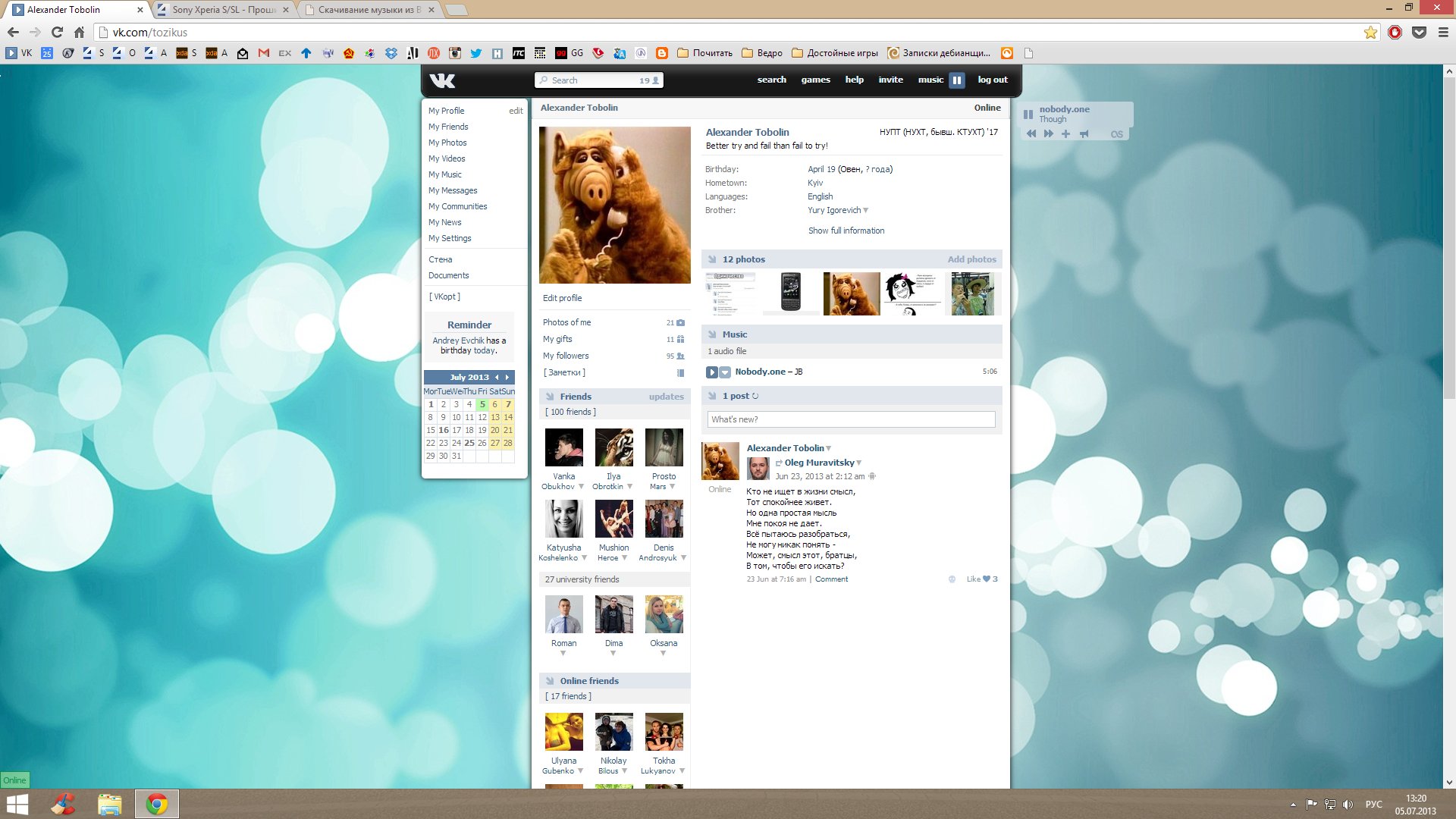


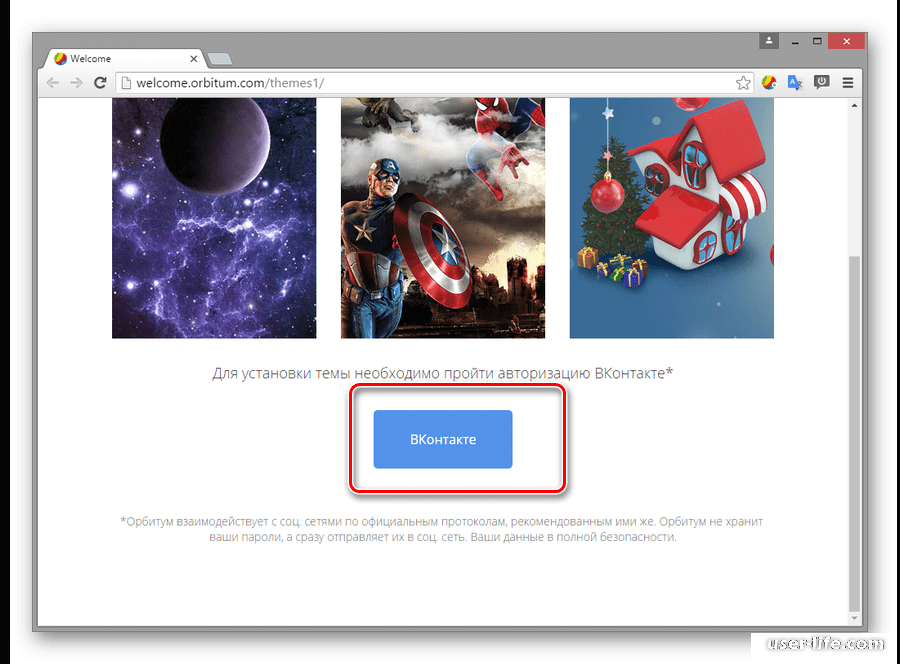
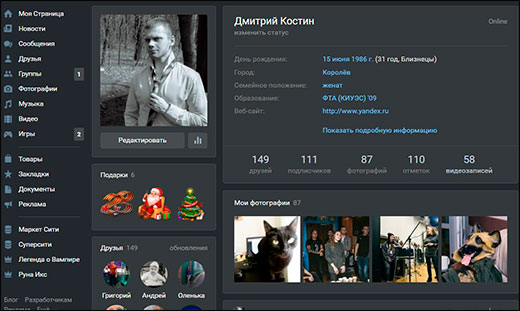
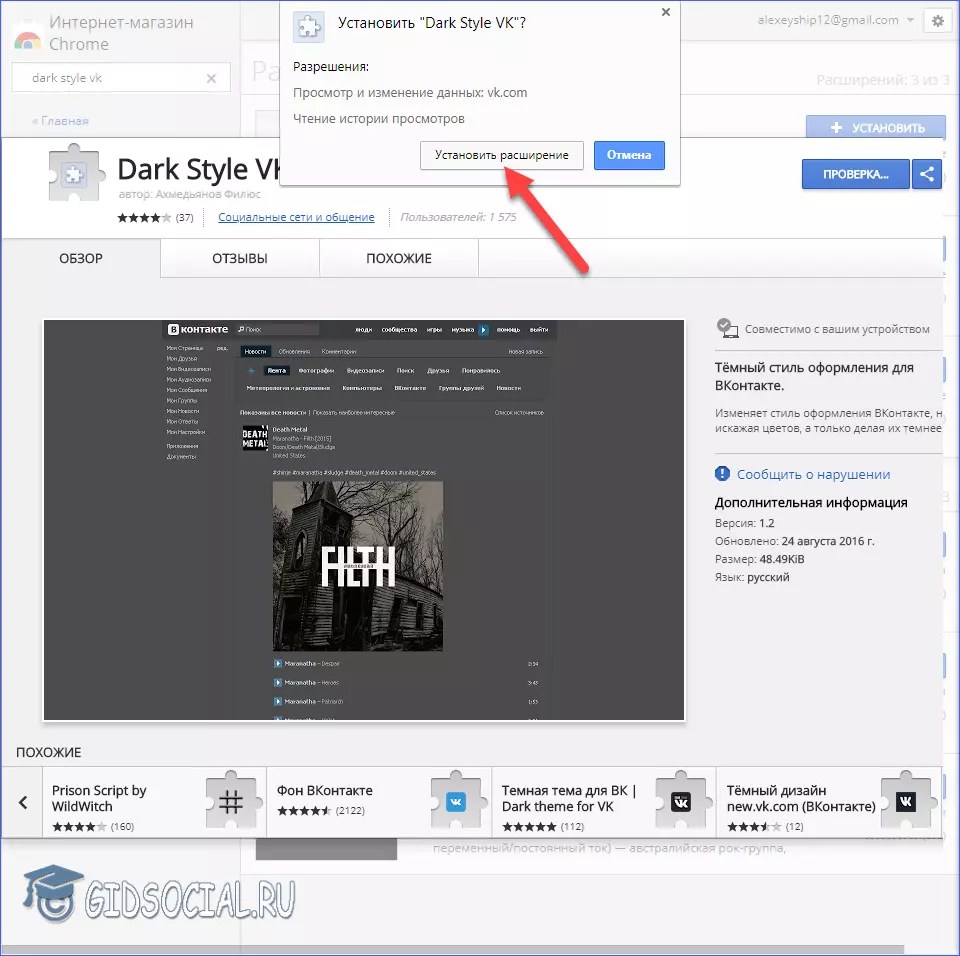
 Таким образом можно получить еще больше возможностей совершенно бесплатно.
Таким образом можно получить еще больше возможностей совершенно бесплатно.
 Отсутствие этого действия является самой распространенной ошибкой среди большинства пользователей, использующих новый функционал.
Отсутствие этого действия является самой распространенной ошибкой среди большинства пользователей, использующих новый функционал.
